
电子投影机
LV-7375
LV-7370
LV-8300
使用说明书
在使用本产品之前,请务必先仔细阅读本使用说明书。
请务必妥善保管好本书,以便日后能随时查阅。
请在充分理解内容的基础上,正确使用。
投影机标签上显示的投影机型号名称分别为 LV-7370 (CH),LV-7375 (CH) 和
LV-8300 (CH)。
整个使用说明书中 LV-7370 (CH),LV-7375 (CH) 和 LV-8300 (CH) 用 LV-7370,
LV-7375 和 LV-8300 表示。
CHI
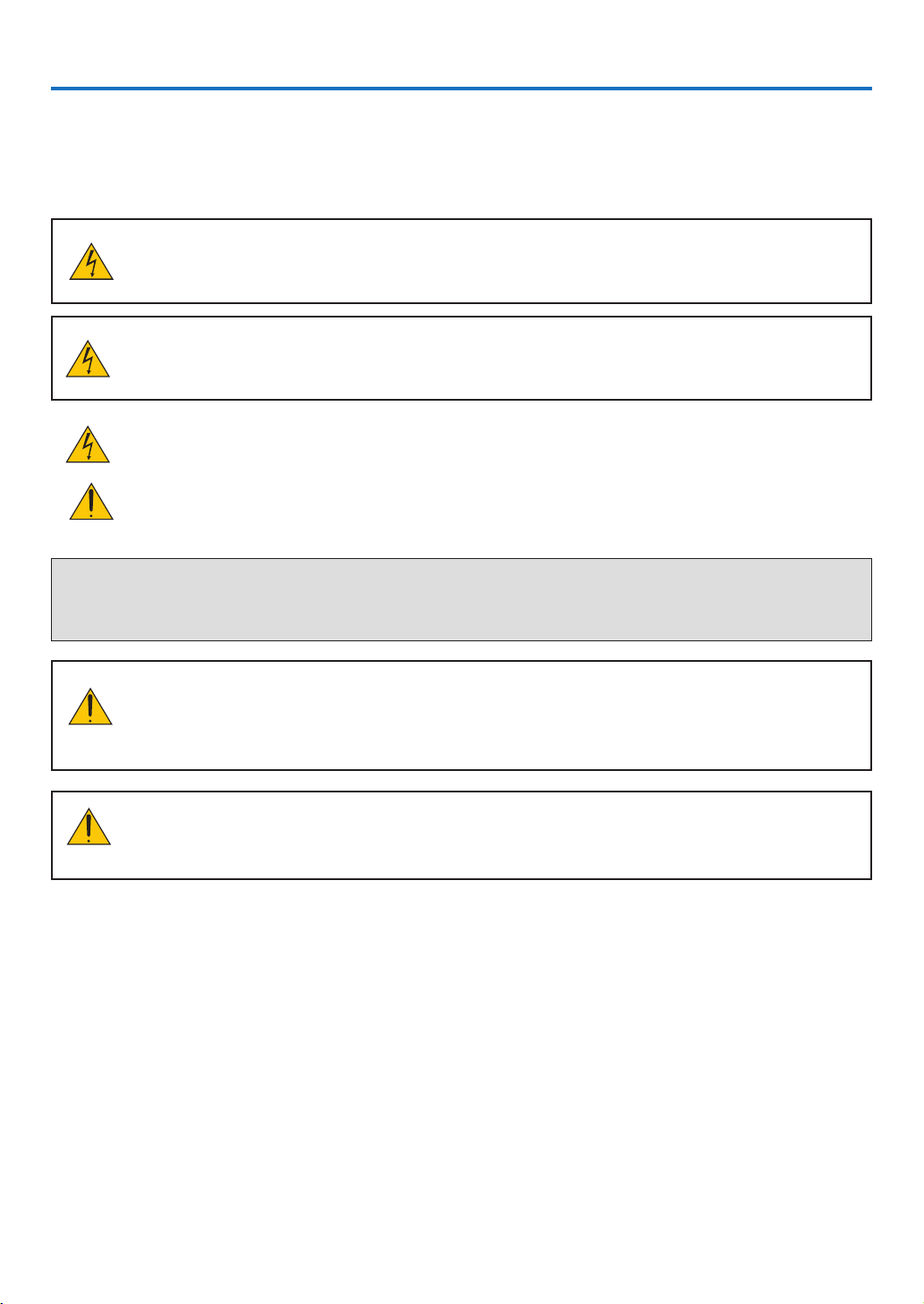
重要信息
安全注意
注意事项
开始使用 C a non LV-7 375 / LV-7370/LV- 8 3 0 0 投影机之前,请仔细阅读本手册并妥善保管以便将来查阅。投影机的序列
号位于投影机的底部。请将其抄写在此:
欲关闭主电源,请务必将插头从电源插座拔出。
电源插座应该尽量安装在靠近投影机,并易于操作之处。
为防触电,请勿打开机箱。
投影机内部无用户可自行修理的部件。
有关维修事宜请委托给合格的维修服务人员。
本符号用来警告用户:投影机内的未绝缘电压可能足以导致电击。因此,请勿接触投影机内部的任何部件,
以防发生危险。
本符号用来提醒用户:有关投影机操作及维修的重要信息已随机附送。
应仔细阅读本信息,以免发生问题。
注意
警告:为了防止火灾或者电击,应避免投影机淋雨或者暴露在潮湿之处。
切勿对本投影机插头使用延长用导线,亦不可将其插入所有插片不能同时完全插入的插座。
切勿打开机箱。投影机内部有高压元件。所有维修事宜请委托给合格的维修服务人员。
切勿长时间显示静止影像。
此举会令这些静止影像暂时残留在 LCD 液晶面板表面。
注意 此种情况发生时,可通过继续使用投影机的方法来解决。前面的影像造成的静像背影会即时消失。
灯亮时切勿将投影机侧放。
注意 此举会导致投影机损坏。
i
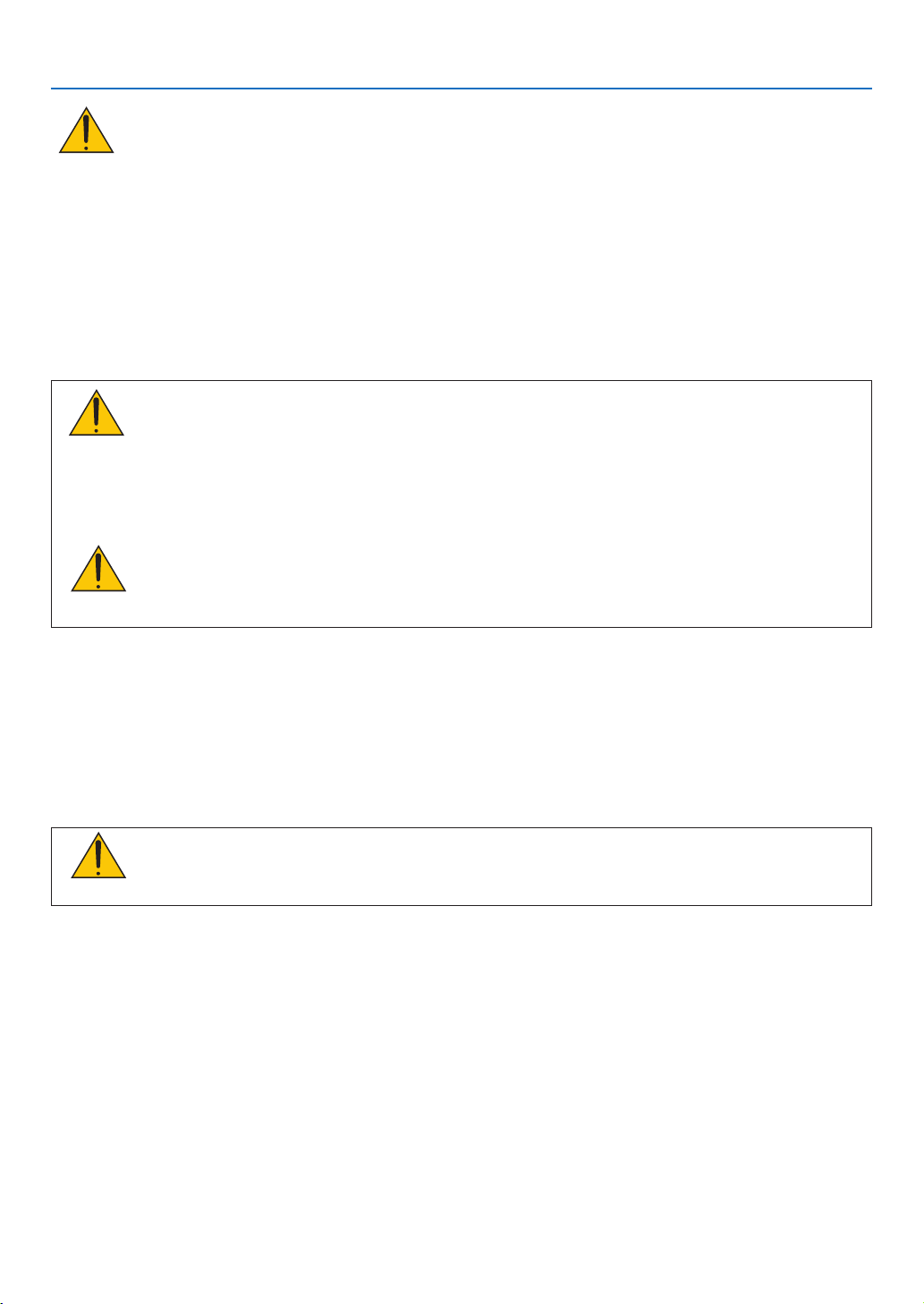
重要信息
注意
该投影机使用高压汞灯,您必须按照如下所述小心并正确的使用灯泡。
• 灯泡可能因为巨大声音而爆炸或因为震动、擦伤或达到灯的使用寿命极限而烧坏。
• 不同的灯泡使用寿命可能不一样,周围的环境也会影响灯泡的使用寿命。我们不保证每个灯的使用寿命一样。与其
• 使用一段时间之后,灯泡会逐渐变暗。
• 如果投影机显示灯泡应该更换 ( 如 LAMP 指示灯快速以红色闪烁 ),灯泡很有可能爆炸。请立即更换新灯泡。
• 请确保您的脸部远离排气口,以免受到灯泡的气体和碎片可能造成的伤害。
使用灯泡的注意事项
他类似灯泡比起来,一些灯泡可能在很短的时间之内就会坏掉。
如果灯泡爆炸
注意
如果灯泡爆炸,灯泡爆炸所产生的气体和碎片可能散落在投影机里面,也可能通过排气口出来,这些气
体里含有有毒的汞。
打开门和窗户通风。
如果灯泡爆炸所产生的气体和碎片进入眼睛或口中,立即就医。
如果灯泡爆炸,它的碎片可能散落于投影机内部。联系 Canon 客户服务中心清理、检查投影机内部,并
更换灯泡。
处置废弃的灯泡
注意
按照当地处理荧光灯的方法处理投影机的汞灯。
更换灯泡
• 请完全依照第 69 页所提供的指示来更换灯泡。
• 当出现 [请更换新灯泡。] 字样时请务必更换灯泡。若在灯泡达到使用寿命极限之后仍继续使用,灯泡可能会碎裂,
玻璃片会散落在灯架之内。切勿触摸这些碎片,以免造成伤害。
此种情况发生时,请联系您的经销商来更换灯泡。
当从安装在天花板上的投影机上取下灯泡时,确保投影机下方无人。如果灯泡烧掉可能有玻璃碎片落下。
注意
ii
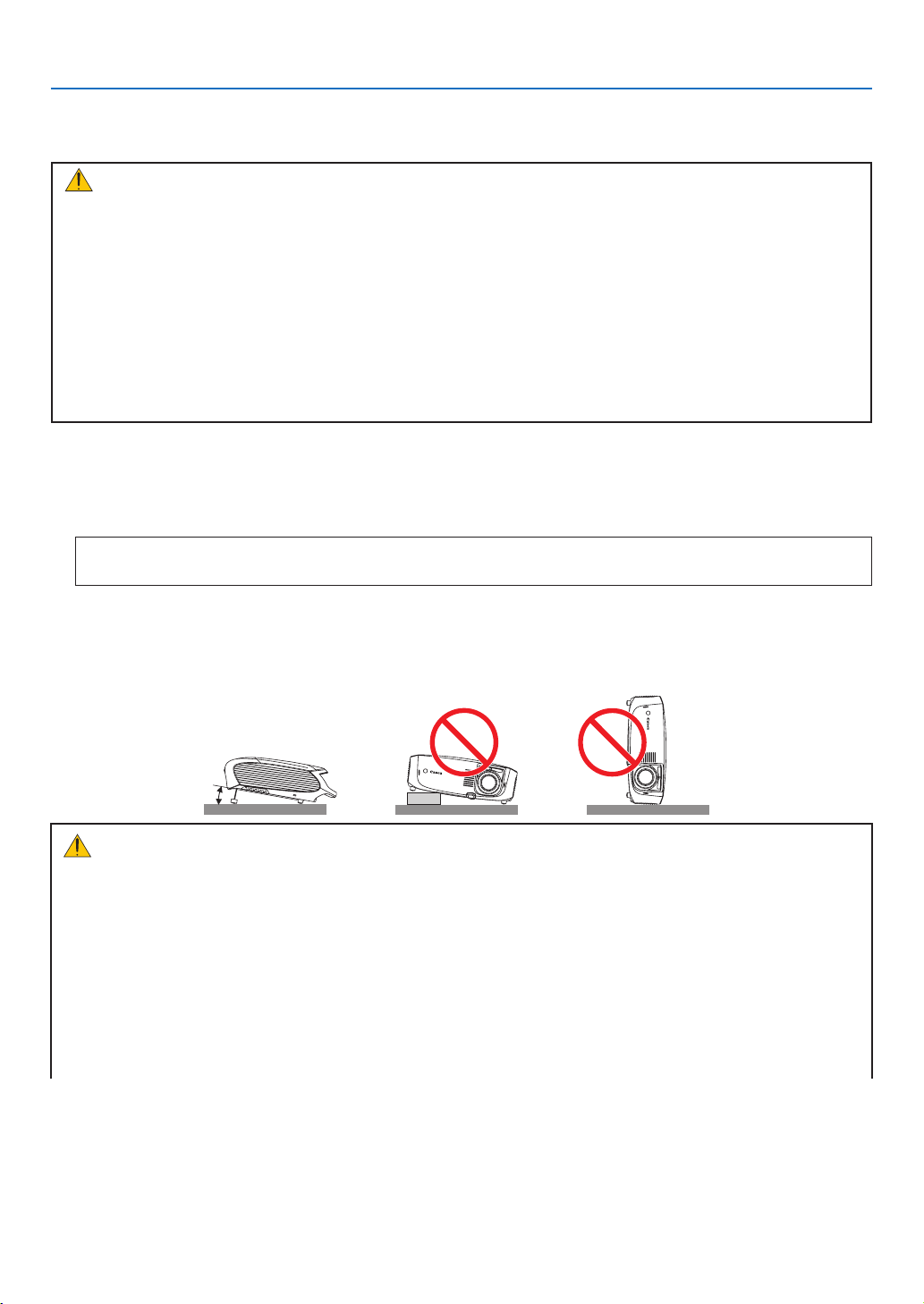
重要信息
重要安全措施
这些安全指示是可令本投影机维持长久的使用寿命,并可防止火灾和电击。请仔细阅读并留意所有的警告。
安装
注意
• 请勿将本投影机放置在下列环境中:
- 不稳定的车、架子、或桌子上。
- 靠近水、浴池或潮湿的房间。
- 阳光直射、靠近加热装置或热辐射装置的地方。
- 多尘、多烟或多蒸汽的环境。
- 纸张或布料、垫子或地毯上。
• 若您欲将投影机安装在天花板上:
- 切勿自行安装。
- 安装工作必须委托合格的技术人员进行,以确保规范操作,并可减少人身伤害。
- 此外,天花板必须牢固,能够充分承受投影机的重量,而且必须依照当地建筑规则进行安装。
- 详情请向您的经销商洽询。
请勿在下列环境中使用本投影机
请勿将本投影机安装在潮湿、多尘或多油烟、烟雾的地方。光学零件,如镜头或镜子被弄脏的话,会导致劣质图像
的产生。
请勿在温度过高或过低的地方使用本投影机。
运行温度:+5℃ 至 +40℃ 存储温度 :-10℃ 至 + 50℃
( 安静模式自动选择的温度为 35℃ 至 40℃ )
放置投影机在水平的位置
投影机倾斜角度不得超过 10°,除了放置在桌面和安装在天花板上以外,禁止使用其它安装方式,否则会极大地缩短灯
泡使用寿命。
10˚
关于火灾和电击的注意事项
注意
•
为免热气积聚在投影机内部,须确保通风状态良好且排气口不被阻塞。在投影机和墙壁之间至少需留出 1 米间隔。
• 切勿让纸夹和纸屑等异物掉入投影机内。切勿试图找回可能掉入投影机内的任何物品。切勿将铁丝或者螺丝起子
等金属物体插入投影机内。若发现有物体掉入投影机内部,须立即断开电源, 然后委托合格的维修服务人员取
出物体。
• 切勿在投影机上面放置任何物体。
• 雷雨天不要触摸电源线插头。此举可能引起电击或者火灾。
• 本投影机是按照在投影机标签上显示的额定电源电压下操作进行设计的。在使用投影机之前,须确认所用电源
是否符合本投影机要求。
• 切勿在投影机启动状态下窥视镜头。此举会导致眼睛严重受损。
iii
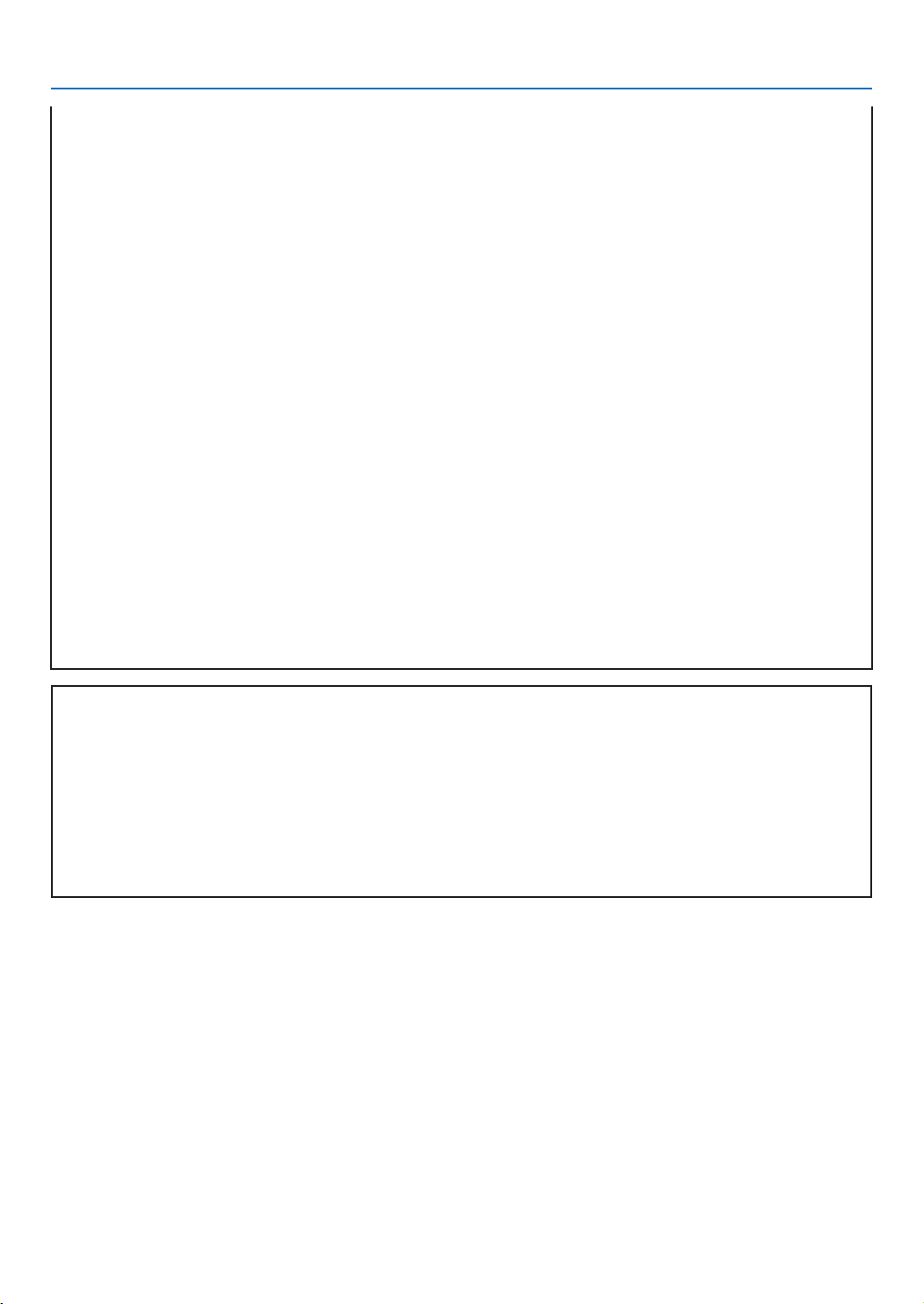
重要信息
• 切勿在投影机光线射及之处放置任何物体 ( 如放大镜 )。从镜头投射出来的光是发散的,因此可改变光线方向的
任何类型的异常物体都可能导致如火灾或者眼睛受伤等意外事故的发生。
• 投影机启动状态下切勿使用黑色镜头盖或类似物覆盖镜头。否则投影光线释放出来的热量可能导致镜头盖熔毁或
灼伤手部。
• 请勿将易受热物体放置在投影机镜头前或散热孔处,否则该处散发的热量可能导致物品熔毁或灼伤手部。
• 小心使用电源线,破损或磨损的电源线可能引起电击或火灾。
- 切勿使用非本投影机附带的电源线。
- 切勿过度弯曲或拉扯电源线。
- 切勿把电源线放在投影机或其他重物下面。
- 切勿用其他软材料如毯子覆盖电源线。
- 切勿加热电源线。
- 切勿用湿手触摸电源插头。
• 在下列情况下需关闭投影机,拔掉电源线并请合格的维修服务人员维修投影机:
- 当电源线或插头 损坏或磨损。
- 如果有液体流入投影机或使投影机暴露在雨水中。
- 如果您按照使用说明书里的说明操作,但投影机还不能正常工作。
- 如果投影机被摔到地上或机箱破损。
- 如果投影机性能有显著改变,表明需要维修。
• 移动投影机前断开电源线和其他导线。
• 清洁机箱或换灯泡前应关闭投影机并拔掉电源线。
• 如果长时间不使用投影机,请关闭投影机并拔掉电源线。
• 当使用 LAN 导线时:
为了确 保安全,切勿 将 投 影 机 连接到外 围设备 配 线有可能 超压的接 口上。
注意
•
切勿触摸左前方 ( 从前面看 ) 的排气口,因为投影机启动时可能发热。
• 切勿将投影机的支脚用于规定以外的用途。不合理使用 ( 如夹紧支脚或者挂在墙上 ) 会对投影机造成损坏。
• 欲连续数天使用投影机时,请在 “风扇模式” 中选择 [ 高速 ]。( 从菜单中选择 [ 设置 ] → [ 可选项 (1)] → [ 风扇模式 ]
→ [ 高速 ]。) [ 高速 ] 模式下,噪音显著增加。请参阅第
• 启动灯亮 60 秒内或 POWER 指示灯闪烁绿色时切勿关闭交流电源。这样做可能导致缩短灯泡使用寿命。
• 移动投影机时,切勿把持镜头部分。
此举可能引起聚焦环旋转,导致投影机意外跌落。
61 页。
iv
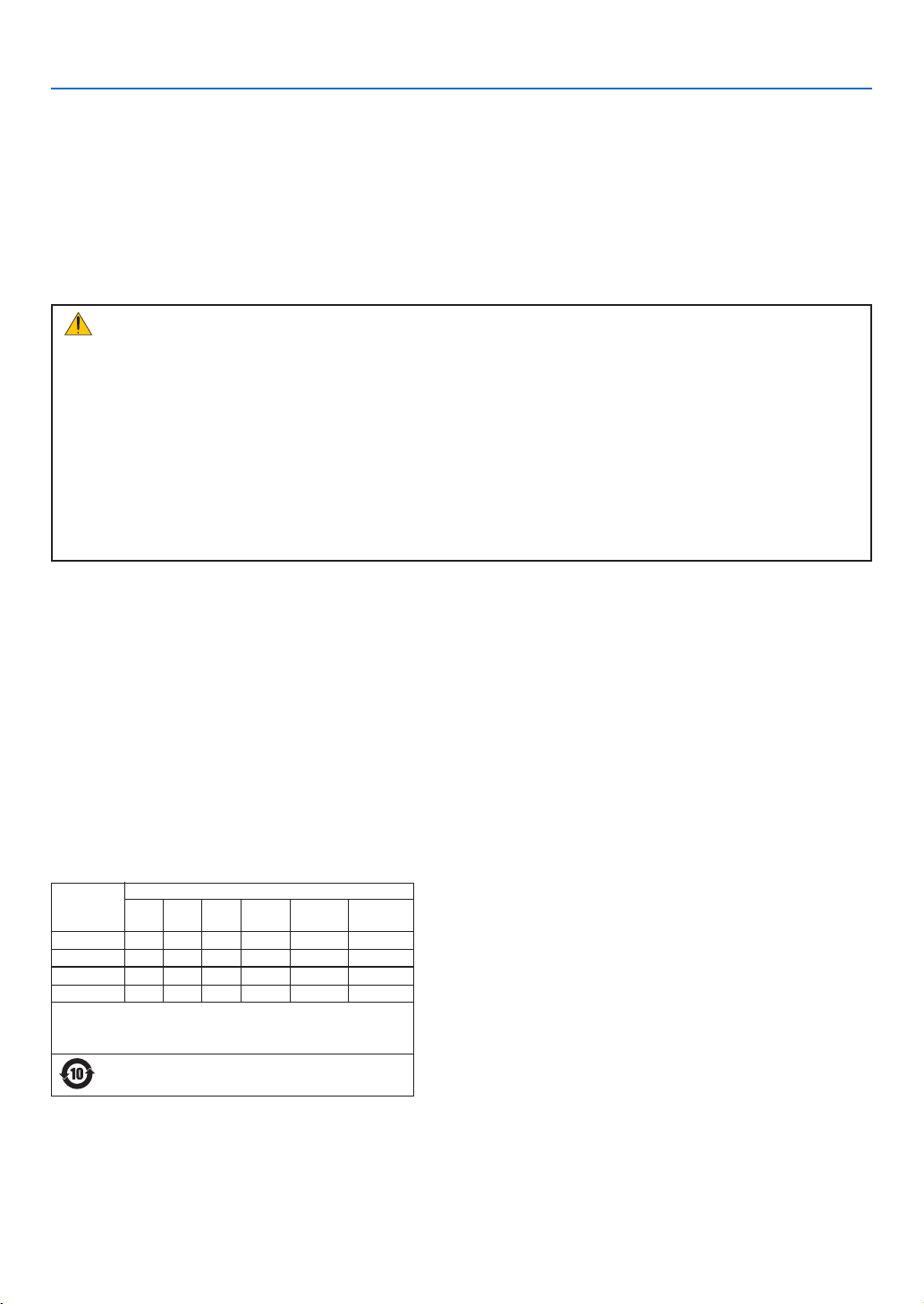
重要信息
携带 / 运输投影机
该投影机是精密仪器。切勿大幅度摇摆该投影机或将其倒置。
仔细阅读以下的“携带或运输投影机的注意事项”并在携带投影机之前安装镜头盖。当用火车或飞机运输该投影机时,请
使用高防撞性的运输箱。
携带或运输投影机的注意事项
携带包用于避免灰尘进入机箱,并使机箱表面免受刮伤,但其并没有设计为有防外界振动的功能。用携带包来携带投影
机的时候,切勿摇晃它,使其掉落或将任何其他的东西放在上面。
切勿通过快递人员或传送服务的人使用携带包运输投影机,这样可能会损坏投影机。
遥控器注意事项
注意
• 小心使用遥控器。
• 如果遥控器弄湿应立刻擦干。
• 避免放在过热或过于潮湿的地方。
• 切勿加热,拆卸或把电池投入火中。
• 如果长时间不使用遥控器需取出电池。
• 确保电池的正负极 (+/-) 方向排列正确。
• 切勿新旧电池混用,或共用不同类型的电池。
• 根据当地法规处理废弃电池。
关于 [ 高海拔 ] 模式
• 在海拔约为 1600 米或更高的地方使用本投影机时,请将 [ 风扇模式 ] 设置为 [ 高海拔 ]。请参阅第 61 页。如果在海拔
约为 1600 米或更高的地方使用本投影机时没有设置为 [ 高海拔 ],可能造成投影机过热并且保护器可能会使投影机
关闭。此外,由于关机后灯泡的温度上升,导致投影机不能打开。遇此情况,请等待几分钟后再打开投影机。
[高海拔 ] 模式下,噪音显著增加。请参阅第
• 如果在海拔低于 1600 米的地方使用本投影机时设置为 [ 高海拔 ],可能会造成灯泡过冷,从而导致影像闪动。这时,
请将 [ 风扇模式 ] 切换为 [ 自动 ]。
• 在海拔约为 1600 米或更高的地方使用本投影机,可能会缩短灯泡等光学部件的使用寿命。
61 页。
关于原始投射图像的版权问题:
请注意,在咖啡厅或宾馆等场地使用本投影机以作商业或吸引公众注意力用途时,若使用下列功能使屏幕影像出现压缩
或伸展,可能会侵犯版权法保护下的版权拥有者的权益。
[ 高宽比 ]、[ 梯形调整 ]、放大 (D.ZOOM) 功能以及其他类似功能。
部件名称
电气实装 部分
金属部件
光学部件
水银灯
○:表示该有毒有害物质在该部件所有均质材料中的含量均在 SJ/T11363-2006 标准
规定的限量要求以下。
×:表示该有毒有害物质至少在该部件的某一均质材料中的含量超出 SJ/T11363-2006
标准规定的限量要求。
铅
(Pb)汞(Hg)镉(Cd)
×
×
×
○
FOR P.R.C. ONLY
本标志适用于在中华人民共和国销售的电子信息产品、标志中央的数字代
表产品的环保使用期限。
有毒有害物质或元素
○
○
○
○
×
○
○
×
六价铬
(Cr(VI))
○
○
○
○
多溴联 苯
(PBB)
○
○
○
○
多溴二 苯醚
(PBDE)
○
○
○
○
v
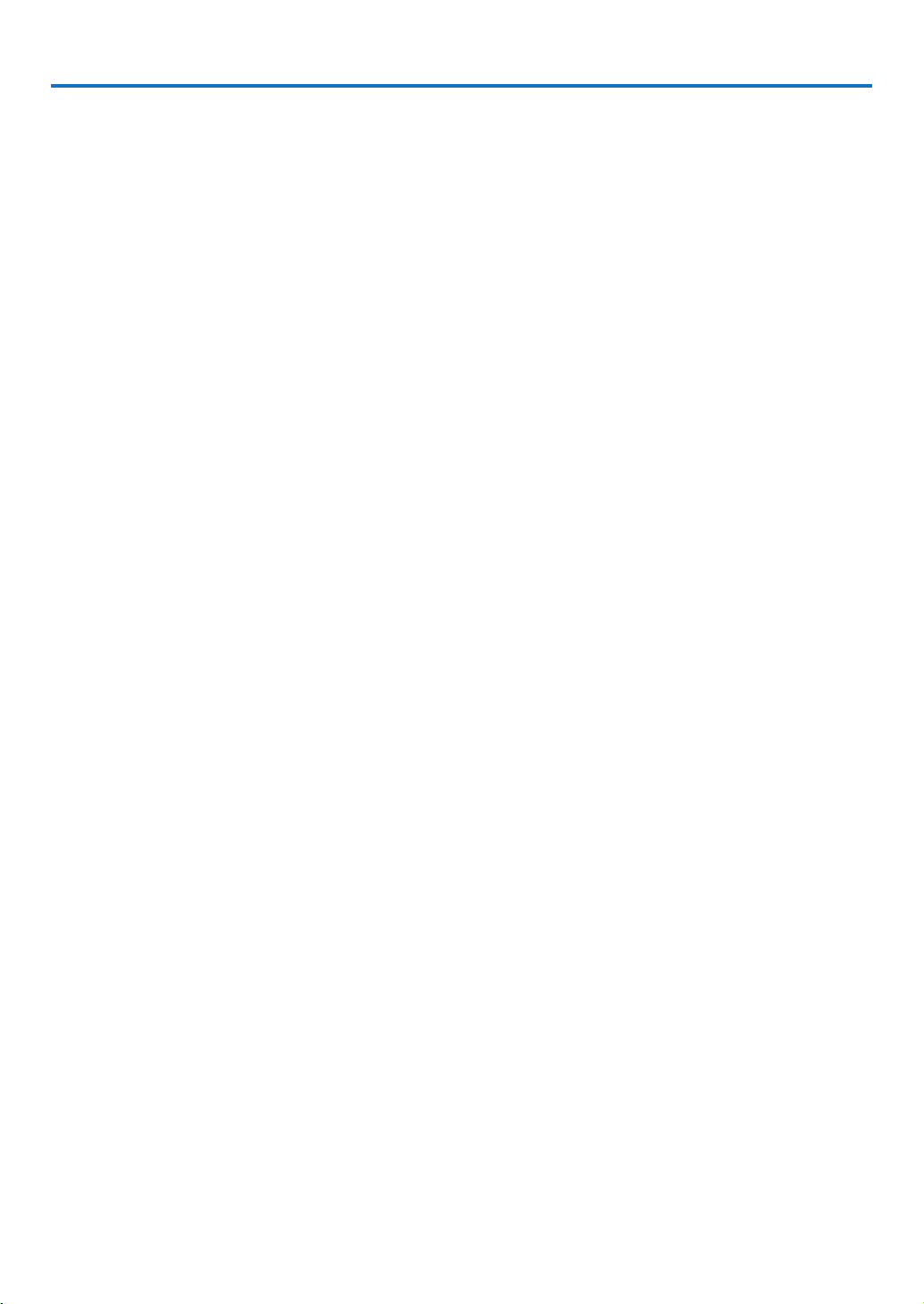
目录
重要信息
1. 产品说明
❶
包装箱内有哪些物件 ? ................................................................................................... 1
❷
投影机介绍 .................................................................................................................... 2
❸
投影机各部位名称 ......................................................................................................... 4
❹
遥控器各部位的名称 ...................................................................................................... 7
2. 安装和连接
❶
设置屏幕和投影机 ....................................................................................................... 11
❷
进行连接 ...................................................................................................................... 14
.......................................................................................................................... i
.................................................................................................................... 1
顶部性能 .................................................................................................................. 5
终端面板功能 ........................................................................................................... 6
安装电池 ............................................................................................................. 9
遥控器操作注意事项 ........................................................................................... 9
无线遥控器的操作范围 ....................................................................................... 9
............................................................................................................. 10
位置选择 (LV-7375/LV-7370) ................................................................................. 11
投射距离和屏幕尺寸 ......................................................................................... 11
位置选择 (LV-8300) ............................................................................................... 12
投射距离和屏幕尺寸 ......................................................................................... 12
启动电脑的外部显示 .............................................................................................. 14
连接 PC 或者 Macintosh 电脑 ............................................................................... 14
显示一个 DVI 数字信号时 ................................................................................. 16
同时使用两个模拟电脑输入 .............................................................................. 17
连接外接显示器 ..................................................................................................... 18
用组合输出连接音频视频装置 ................................................................................ 19
用视频 /S- 视频输出连接音频视频装置 .................................................................. 20
连接数字视频信号 .................................................................................................. 21
连接到网络 ............................................................................................................ 22
连接随机附带的电源线 .......................................................................................... 23
3. 投射影像 ( 基本操作 )
❶
启动投影机 .................................................................................................................. 24
开机画面之说明 ( 菜单语言选择画面 ) ................................................................... 25
❷
选择信号源 .................................................................................................................. 26
调整图片尺寸和位置 .................................................................................................... 28
❹
修正梯形失真 .............................................................................................................. 31
❺
自动优化 RGB 影像 ..................................................................................................... 34
❻
调高或调低音量 ........................................................................................................... 34
❼
关闭投影机 .................................................................................................................. 35
❽
使用完毕后 .................................................................................................................. 36
.......................................................................................... 24
vi
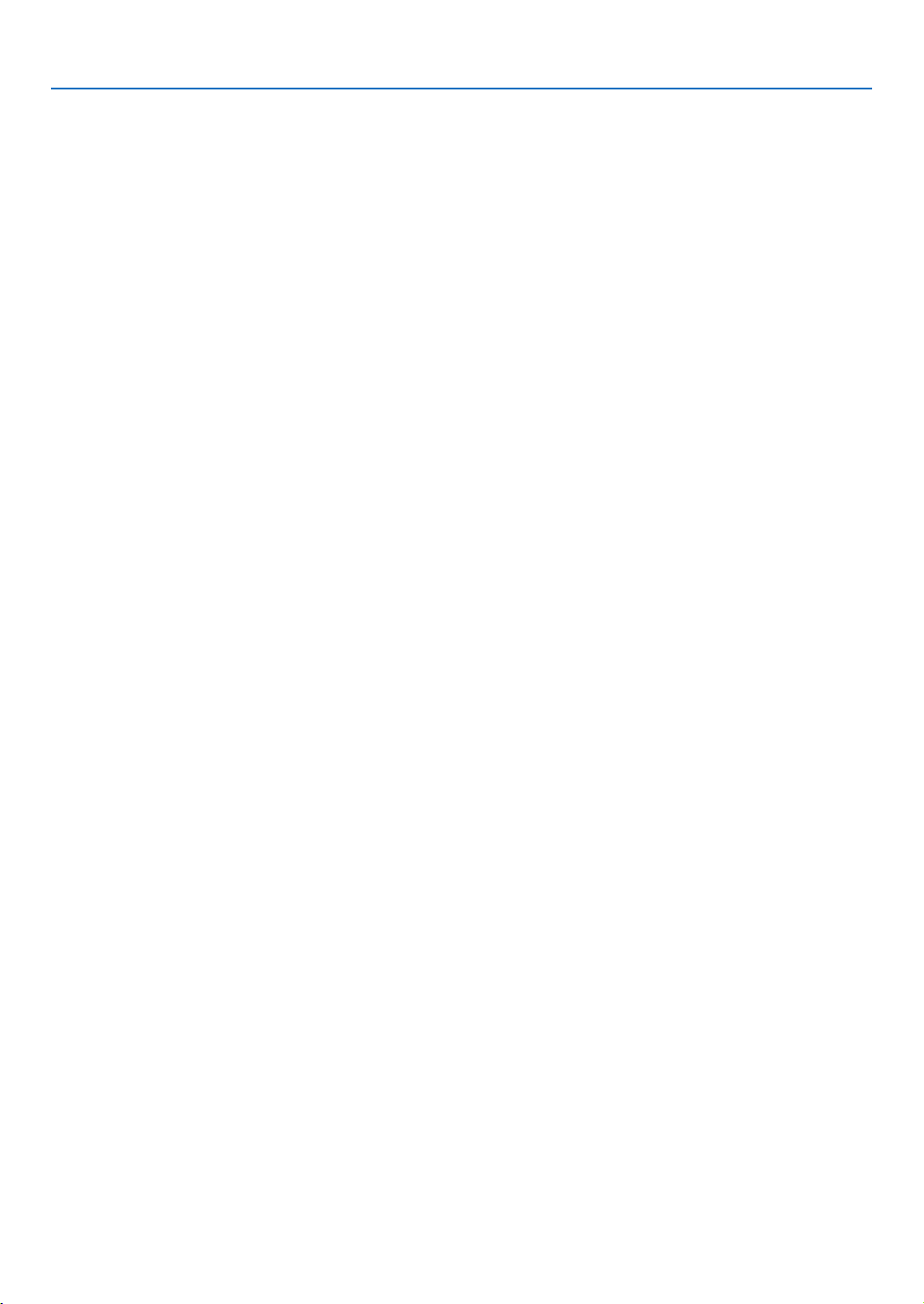
目录
4. 便利的功能
❶
取消影像和声音 ........................................................................................................... 37
❷
冻结图片 ...................................................................................................................... 37
❸
放大图片 ...................................................................................................................... 37
❹
防止有人未经允许使用投影机 [ 密码 ] ......................................................................... 38
使用 HTTP 浏览器进行网络和邮件提醒设置 ............................................................... 41
5. 使用屏幕菜单
❶
使用菜单 ...................................................................................................................... 45
❷
菜单元素 ...................................................................................................................... 46
❸
菜单项目清单 .............................................................................................................. 47
菜单说明和功能 [ 输入 ] ............................................................................................... 49
❺
菜单说明和功能 [ 调整 ] ............................................................................................... 50
❻
菜单说明和功能 [ 设置 ] ............................................................................................... 57
❼
菜单说明和功能 [ 信息 ] ............................................................................................... 64
❽
菜单说明和功能 [ 重置 ] ............................................................................................... 66
6. 保养
❶
清洁或更换滤网 ........................................................................................................... 67
❷
清洁机箱和镜头 ........................................................................................................... 68
更换灯泡 ...................................................................................................................... 69
.......................................................................................................................... 67
............................................................................................................. 37
......................................................................................................... 45
7. 附录
❶
故障排除 ...................................................................................................................... 72
❷
规格 ............................................................................................................................. 75
❸
机箱尺寸 ..................................................................................................................... 77
❹
D-Sub ANALOG IN-1 输入接口的针分配 .................................................................... 78
❺
兼容性输入信号清单 .................................................................................................... 79
❻
屏幕尺寸和投射距离之间的关系 .................................................................................. 80
❼
计算机控制编码和线路连接 ......................................................................................... 82
❽
故障排除核对清单 ....................................................................................................... 83
8. 索引
.......................................................................................................................... 72
.......................................................................................................................... 85
vii
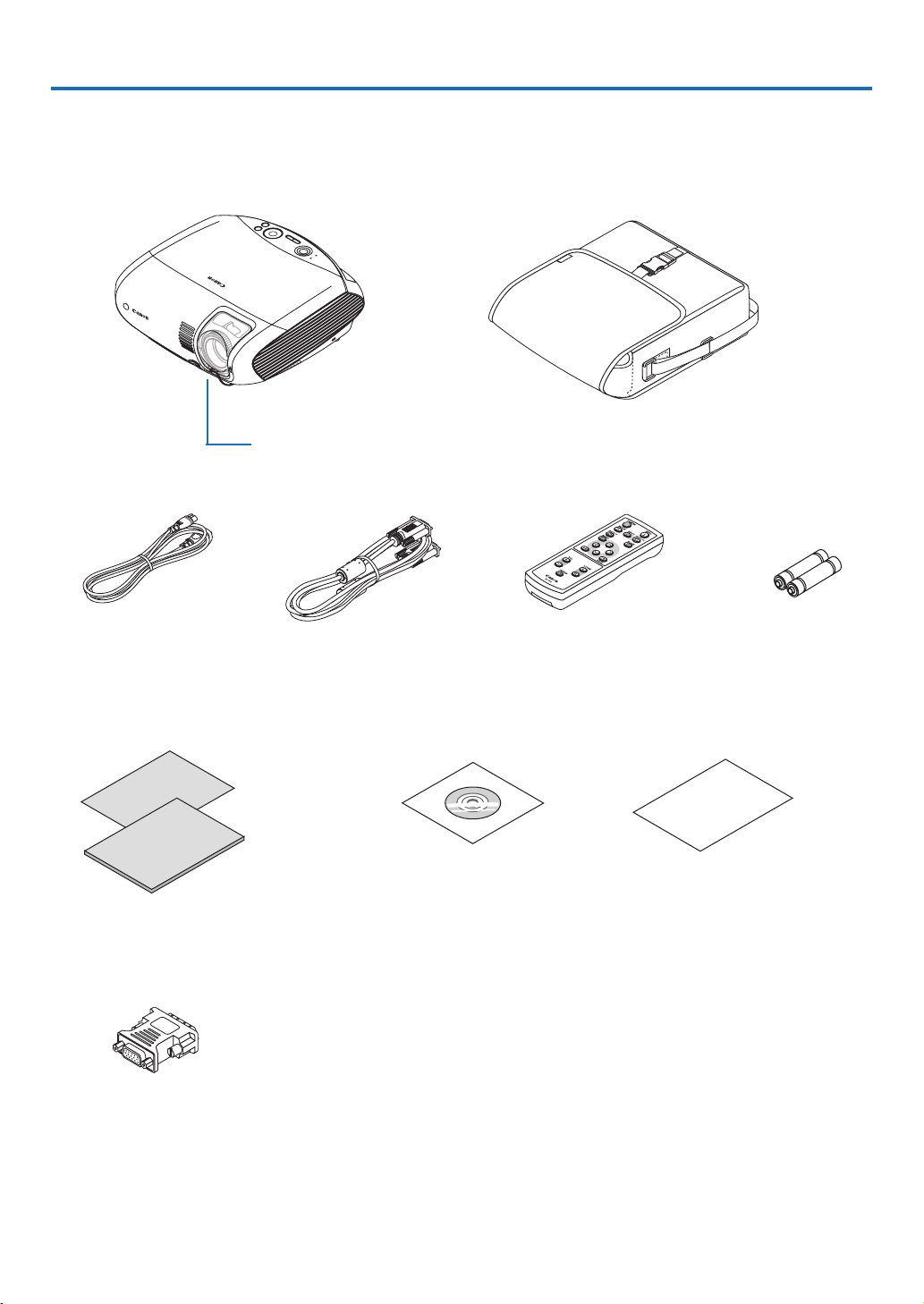
1. 产品说明
❶
包装箱内有哪些物件 ?
确认包装箱内下列各项物件是否齐全。如有任何遗漏,请向您的经销商洽询。
请保存原始包装箱及捆包用物品,以便需运送投影机时之用。
投影机
镜头盖
软包
交流电电源线 计算机连接电缆
හብ
ቚ
ቺეဳྲ
快速设置指南
重要信息
DVI 至 VGA 适配器
[7N520068]
CD-ROM
使用说明书
遥控器 遥控器电池 (AAA⳯2)
保修卡
1
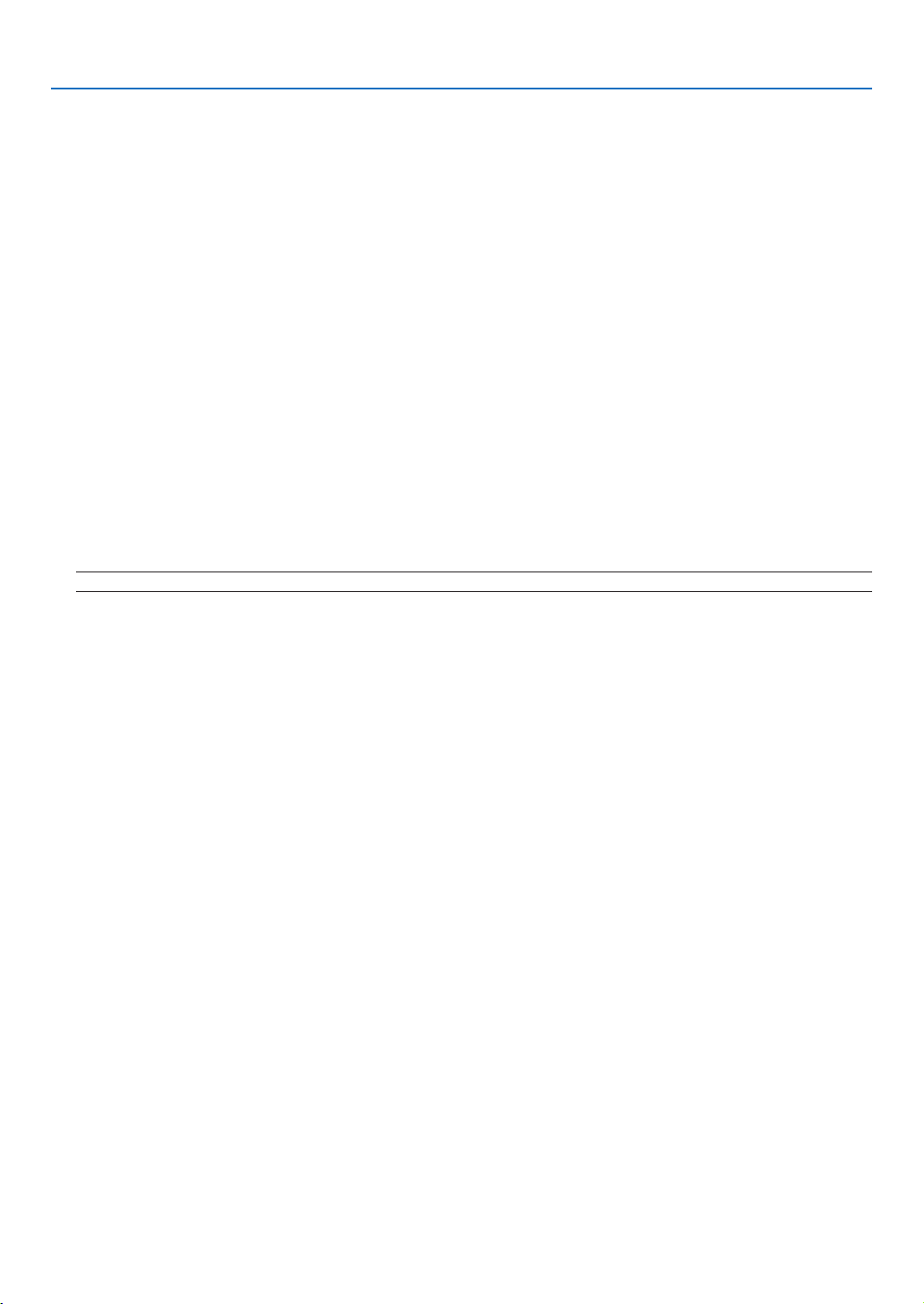
1. 产品说明
❷
投影机介绍
本章向您介绍您该新型投影机及其性能和操作方法。
恭喜您购买本投影机
LV-73 75/LV-7 370 /LV-8300 投影机为目前性能最佳的投影机之一,最大可将来自个人电脑或者 Macintosh 电脑 ( 桌上型
或笔记本型 ),或者音频视频装置的影像精确地投射成 300 英寸的大画面 ( 斜对角计算 )。
您可以在桌面或者手拉车上使用投影机,从屏幕后方投射影像 , 或者将投影机长期安装于天花板上 *1。可使用遥控器进
行无线操作。
*1 切勿自己动手将投影机安装到天花板上。
投影机必须由有资格的技术人员来安装,以确保操作规范并可防范人身伤损。
此外,天花板必须牢固,能够充分承受投影机的重量,而且必须依照当地的规则进行安装。详细情况请洽询您的
经销商。
供您享用的产品性能:
• 高亮度的便携 LCD 液晶投影机
设计小巧的 LCD 液晶投影机提供了高亮度。
• 快速启动 & 直接关机
开启投影机后八秒,投影机即可显示电脑影像或视频影像。
本投影机有一个功能叫做“直接关机”。该功能允许您用配有开关和断电器的电源板来关闭投影机 (即使在投射影像
时 )。
注:如果在灯泡刚关闭或温度还很高时立即开启投影机,可能有一段时间只见风扇转动,而无影像显示。
• 直接开机和电源管理性能
直接开机 (AC)、直接开机 (Comp1)、电源管理和关机记时器性能使您不必总是使用遥控器或投影机机箱上的
POWER 按钮。
(关于直接开机 (AC)、直接开机 (Comp1) 和电源管理,请参阅第
• 多种输入端口槽和系统控制接口的综合阵列
该投影机支持以下端口槽的输入信号: HDCP 兼容 DVI-I 接口 (DVI-I 29 针 )、D-Sub 15 针、 复 合 和 S-VIDEO。
• 7 瓦内置扬声器,可解决整合音频问题
强有力的 7 瓦扬声器,满足了您大房间中的音量需求。
• 自动修正垂直梯 形失真
自动梯 形修正 功能使投影机可检测到影像的倾斜 并自动修正垂直梯形失真。 ( 请参阅第
• 支持 UXGA 分辨率
高分辨率显示器——高达 UXGA 兼容,XGA (LV-7375/LV-7370) / WXGA (LV-8300) 自然分辨率。
• 五种图像预置模式可用于用户可调节的图像和色彩设置
您可以根据您的个人喜好定制和存储每种图像预置模式。( 请参阅第
• 禁止有人未经允许而使用投影机
改进过的密码保护智能安全设置 ( 请参阅第
有助于防止有人未经允许而使用、调整或盗窃投 影机。
• 使用有线局域网时,通过电子邮件通知错误消息
使用有线局域网时,邮件提醒功能通过电子邮件向您的电脑通知错误信息。当投影机灯泡到达使用寿命极限或投影
机内部发生错误时,将发出错误消息的通知 (请参阅第
41 页 )
• 3 瓦待机功耗
从菜单中选择 [ 待机模式 ] 中的 [ 节电 ],可将待机功耗降至 3 瓦。( 请参阅第
38 页 )、机箱键锁定 ( 请参阅第 60 页 ) 和防盗安全锁 ( 请参阅第 4 页 )
43 页 )。您可在电脑上配置投影机的网络设置。( 请参阅第
63 页;关于关机记时器,请参阅第 62 页。)
33 页 )
50 页 )
62 页 )
2
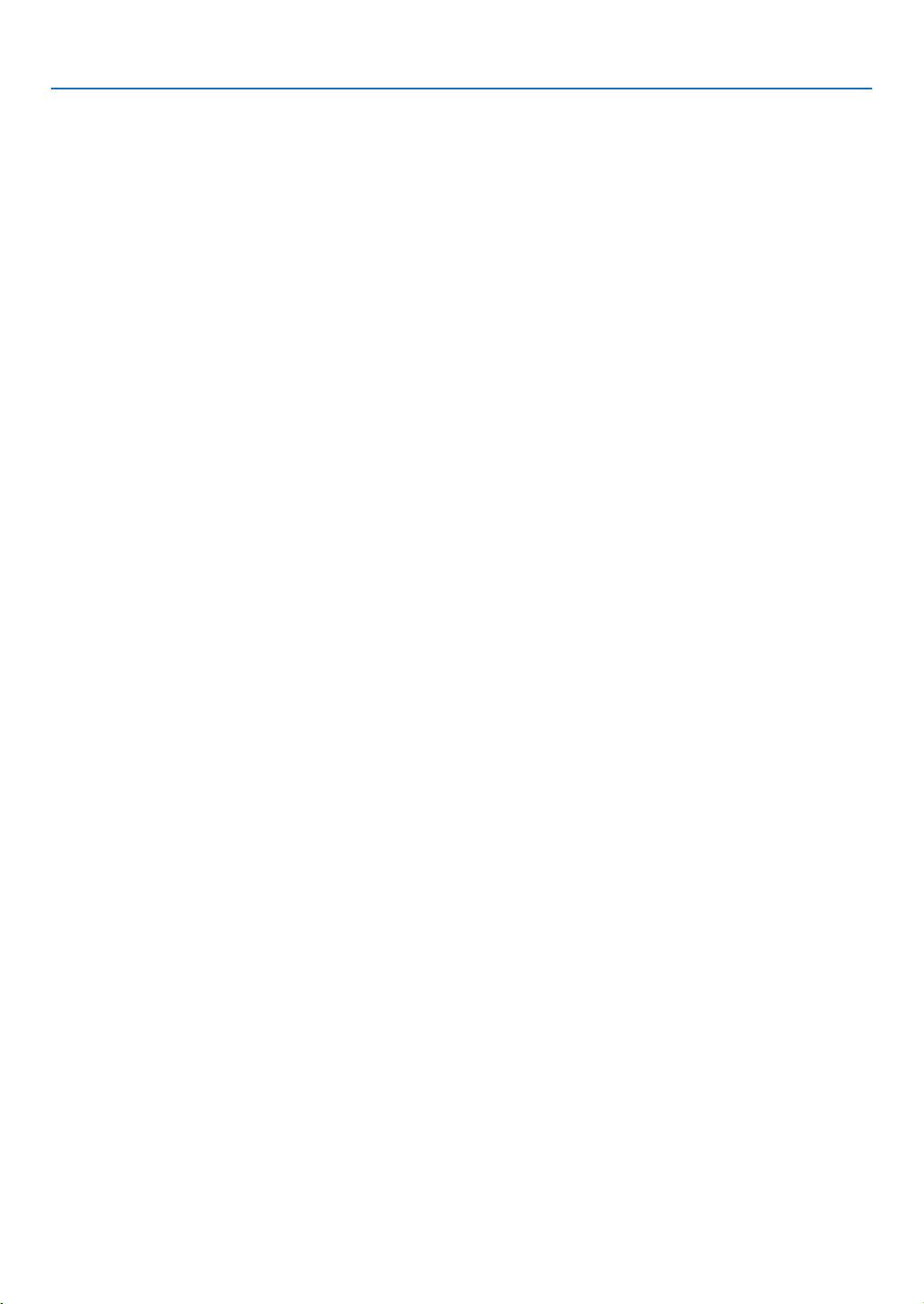
1. 产品说明
关于该使用说明书
最好的捷径是最初多花些时间去思考并争取将每件事情都做好。现在就花点时间来阅览一下这本使用说明书吧。此举会
为您以后节省很多时间。在手册内每一章的开头处您都会找到一段概述。不需要的章节可将其跳过。
• Macintosh, Mac OS X 和 PowerBook 为在美国和其它国家注册的 Apple, Inc. ( 苹果公司 ) 的商标。
• Microsoft,Windows 和 Internet Explorer 为 Microsoft Corporation ( 微软公司 ) 在美国和 / 或其它国家的注册商
标或商标。
• MicroSaver 为 ACCO 品牌的一个分公司 Kensington Computer Products Group 的注册商标。
• 该使用说明书中提到的其他产品和公司名称可能为其各自持有人的商标或注册商标。
3
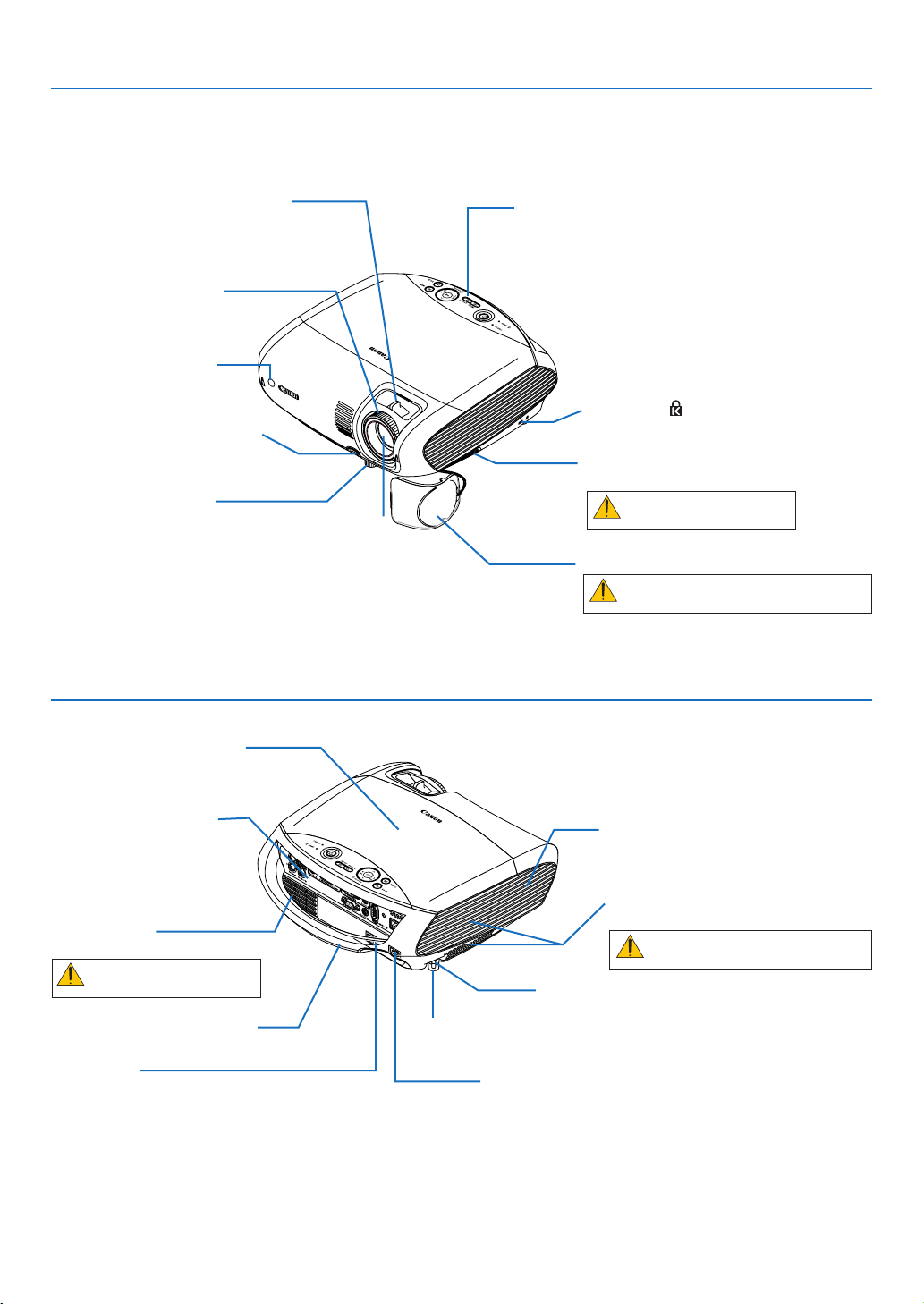
❸
投影机各部位名称
正面 / 顶部
1. 产品说明
变焦调节杆
( 请参阅第 30 页 )
( 请参阅第 30 页 )
红外遥控接收器
( 请参阅第 9 页 )
( 请参阅第
聚焦环
可调支脚锁定按钮
( 请参阅第 29 页 )
可调支脚
29 页 )
镜头
* 此安全槽支持 MicroSaver ® 安全保护系统。
机顶控制板
( 请参阅第 6 页 )
内置安全槽 ( )*
进气口 / 滤网盖
( 请参阅第 67 页 )
注意
镜头盖
注意
切勿堵塞该进气口。
此举会导致麻烦或火灾。
确保在投射期间卸下镜头盖。镜头盖可
能变形或着火。
背面
( 请参阅第 70 页 )
终端面板
( 请参阅第
进气口 / 滤网盖
( 请参阅第
注意
主电源开关
当您将随机附带的电源线插入插座并打开主电源开关
时,POWER 指示灯亮橙色灯,投影机进入待机模式。
( 请参阅第 24 页 )
67 页 )
切勿堵塞该进气口。
此举会导致麻烦或火灾。
灯盖
6 页 )
提手
背部支脚
单声道扬声器 (7 瓦 )
排气口
热气自此散出。
切勿堵塞该排气口。此举会导致麻
烦或火灾。
注意
隔片 ( 黑色橡胶 )
此隔片用来垫平投影机。
要微调背部支脚的高度,请摘下隔片并转动背部支脚
到所需高度。
交流电输入
将随机附带的电源线的两脚插头插在此处,将另一端插入墙上
的电源插座。 ( 请参阅第 23 页 )
4
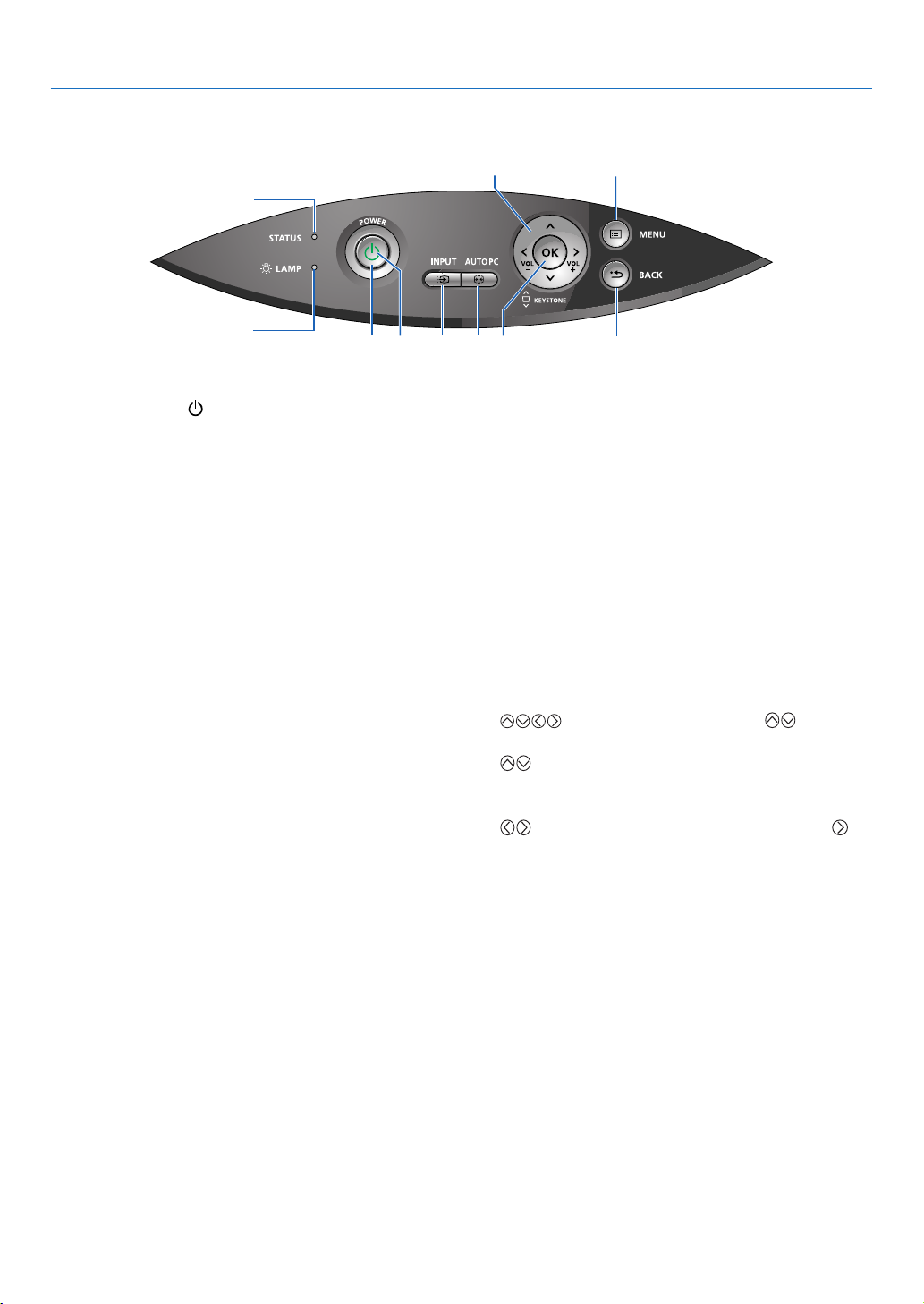
顶部性能
1. 产品说明
3
4
1
1. POWER 按钮 ( )
当主电源打开且投影机处于待机模式时,利用此按钮
可启动或关闭电源。
若要启动投影机,须持续按住该按钮约 1 秒钟。若要
关闭投影机,须按 2 次该按钮。
2. POWER 指示灯
该灯亮成绿色时,表示投影机处于启动状态;该灯亮
成橙色时,表示投影机处于待机状态;详细说明请参
阅第
72 页上的 POWER 指示灯部分。
3. STATUS 指示灯
该灯转成红色并快速闪烁时,表示出了故障,可能是灯
盖没有盖严或投影机过热。若该灯一直亮成橙色,表示
在控制面板按钮锁定功能启动状态下您按下了面板上的
按钮。详细说明请参阅第
分。
4. LAMP 指示灯
该灯转成红色并快速闪烁时,警告您该灯已经达到使用
寿命极限。此灯亮红色后,须尽快更换灯泡 (请参阅第
69 页 )。若该灯一直亮成绿色,表示灯泡模式设定在安
静模式。详细说明请参阅第
分。
5. INPUT 按钮
从 INPUT 列表中选择
按并快速松开 INPUT 按钮显示 INPUT 列表。每次按
INPUT 按钮,输入信号源将会发生如下改变:
电脑 1 → 电脑 2 ( 数字 ) → 电脑 2 ( 模拟 ) → VIDEO
→ S-VIDEO → 电脑 1 → ...
若要显示选择的信号源,按 OK 按钮或等待 2 秒。
72 页上的 STATUS 指示灯部
72 页上的 LAMP 指示灯部
8
5
2
9
6
自动检测信号
按住 INPUT 按钮至少 2 秒,投 影 机将会 搜 索下 一 个输
入信号源。 每次 按住 INPUT 按钮至少 2 秒,输入信号
源将发生如下改变:
电脑 1 → 电脑 2 ( 数字 ) → 电脑 2 ( 模拟 ) → VIDEO
→ S-VIDEO → 电脑 1 → ...
6. AUTO PC 按钮
使用此按钮可为最佳的图片调整模拟 RGB 信号源。
请参阅第
7. M E N U 按钮
显示菜单。请参阅第 45 页。
8.
请参阅第
: 用于选择您欲调整的项目之菜单。
无菜单出现时,这些按钮就发挥 梯形 机顶控制
板的功能。请参阅第
: 用于切换所选菜单项目之水平。按一次 按
钮可以执行选项。无菜单出现时,这些按钮发
挥音量机顶控制板的功能。请参阅第
9. OK 按钮
执行您的选择并激活从菜单中选择的项目。
10. BACK 按钮
按此按钮可返回到先前的菜单。
处于主菜单状态下,按此按钮将关闭菜单。
7
10
34 页。
/ VOL (+/–) / KEYSTONE ( ) 按钮
45 页。
31 页。
34 页。
5
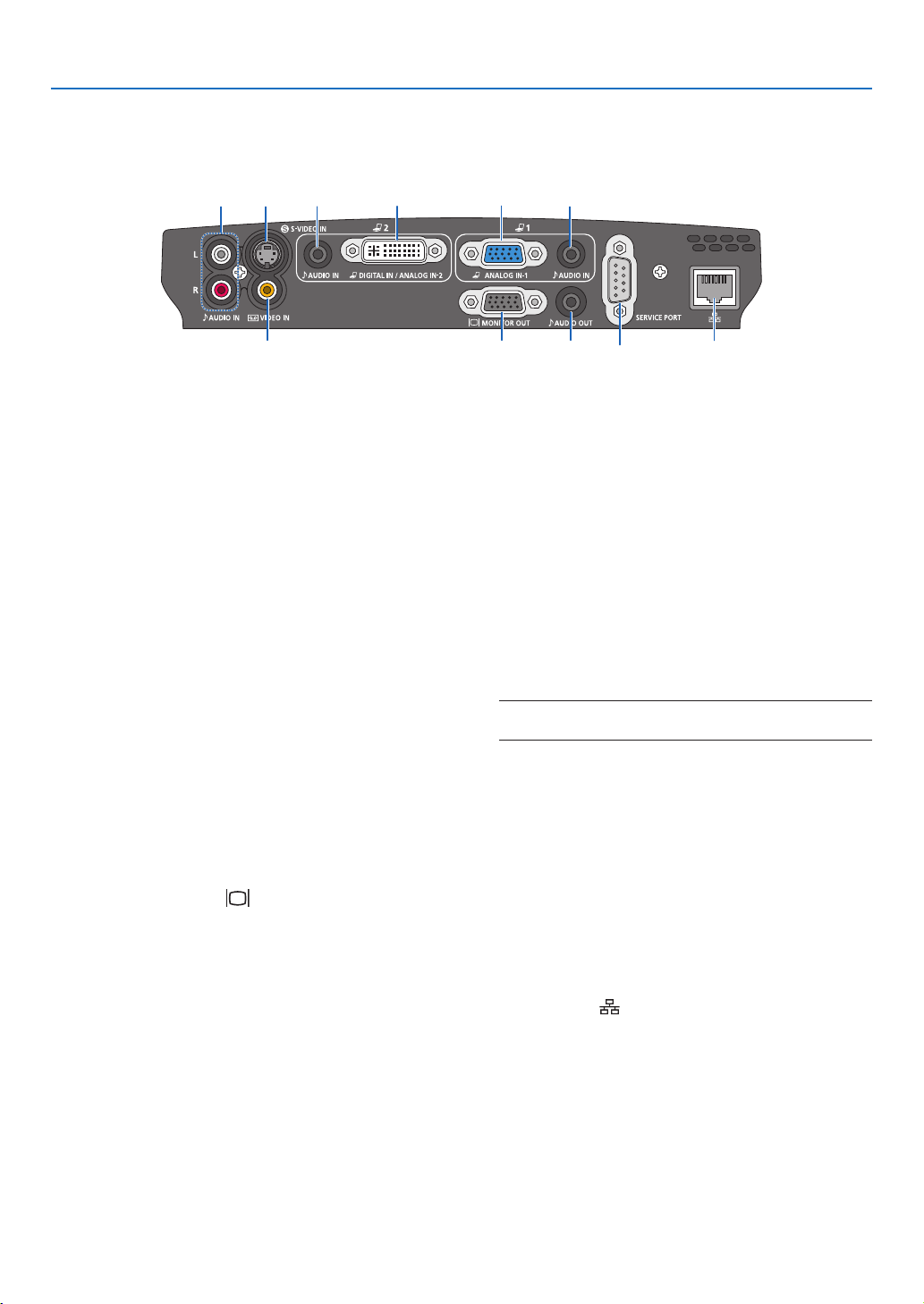
终端面板功能
1. 产品说明
1. 电脑 1 输入接口 [ANALOG IN-1] ( 微型 D-Sub 15 针 )
用于连接电脑或其它模拟 RGB 装置,如 IBM 兼容
或 Macintosh 电脑。请使用随机附带的计算机连接电
缆连接电脑。该接口亦可作为组合输入接口用以连接
音频视频装置的组合视频输出。
请参阅第
2. 电脑 2 输入接口 [ DIGITAL IN/ANALOG IN-2]
(DVI-I 29 针 )
用于连接电脑或其它模拟 RGB 装置,如 IBM 兼容或
Macintosh 电脑。
同样也可以使用随机附带的 DVI 至 VGA 适配器来连接
模拟 RGB 装置的输出。
请参阅第
3. AUDIO IN 微型插孔 ( 立体声 微型插孔 )
该插孔用于将所连接的电脑或音频视频装置的音频输
出与 ANALOG IN-1 或 2 输入相连接。需使用一条市
贩的音频导线进行连接。
请参阅第
4.
MONITOR OUT 接口 [ ] ( 微型 D-Sub 15 针 )
用于将 RGB 输入信号源 (ANALOG IN-1) 的电脑影像输
出到 外接显示器上。
该接口在待机模式下输出 RGB 信号。请参阅第
14, 17, 19 页。
16, 17, 21 页。
14, 16, 18, 19, 21 页。
18 页。
12
3378
46 5 109
当将导线的微型插头插入此孔时,左右音频信号不经混
合而分别传送。
例如,只将导线的微型插头插入到左侧的 AUDIO IN 插
孔时,只有左侧发出声音。
6. VIDEO IN 接口 (RCA)
可在此处连接音频视频装置,以便投射影像。
请参阅第
7. S-VIDEO IN 接口 ( 微型 DIN 4 针 )
可在此处连接音频视频装置的 S-VIDEO 输入。
请参阅第
注:S-VIDEO 能为您提供比传统的复合视频制式色彩
更鲜明、分辨率更高的影像。
8. AUDIO IN 插孔 L/R (RCA)
用于连接来自 VIDEO 或 S-VIDEO 信号源的左、右声
道立体声音频输入。
请参阅第
9. SERVICE PORT (D-Sub 9 针 )
用来连接电脑或控制系统。
这样,您便可通过串行通讯协议来控制投影机。如果
您正在编写程序,请参阅第
码。
20 页。
20 页。
20, 21 页。
82 页中的典型 PC 控制编
5. AUDIO OUT 微型插孔 ( 立体声 微型插孔 )
该插孔用于输出目前所选信号源 (COMPUTER,VID-
EO 或 S-VIDEO) 的声音。输出的声音水平可依照内置
扬声器的声音水平进行调整。请注意此插孔不能用作头
戴耳机插孔。( 在此插孔连接了音频装置时,投影机扬
声器不发出声音。)
10. LAN 端口槽 [ ] (RJ-45)
从电脑控制局域网连接的投影机时使用此端口槽。请
使用市贩的 LAN 导线 (10 Base-T/100 Base-T) 将投
影机连接至电脑。 请参阅第
22 页。
6
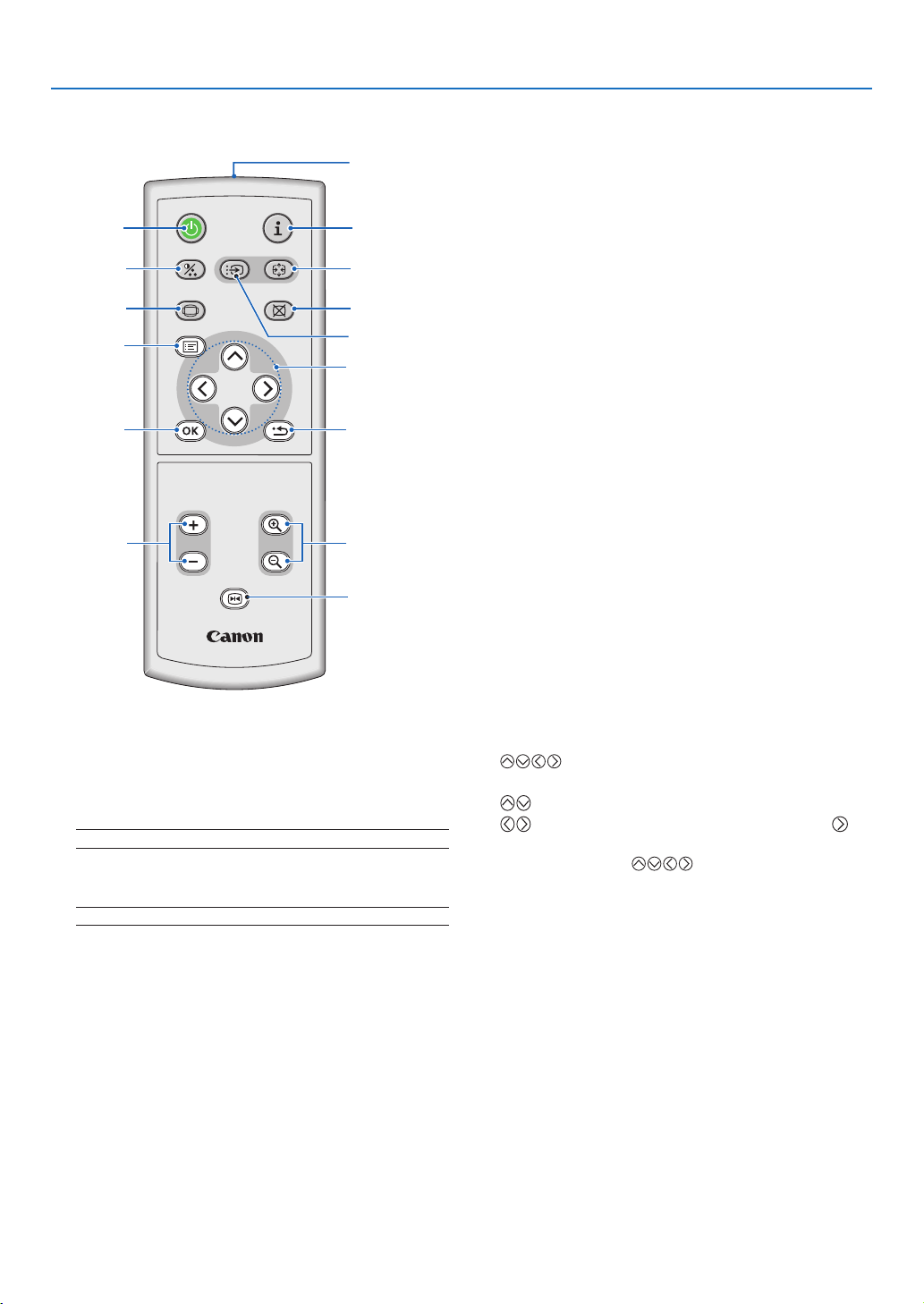
❹
遥控器各部位的名称
1. 产品说明
2
4
7
9
11
13
POWER
ASPECT
MENU
VOL
INPUTIMAGE
FREEZE
RD-439E
INFO.
AUTO PC
BLANK
BACK
D.ZOOM
1
3
6
8
5
10
12
14
15
5. INPUT 按钮
从 INPUT 列表中选择
按并快速松开 INPUT 按钮显示 INPUT 列表。每次按
INPUT 按钮,输入信号源将发生如下改变:
电脑 1 → 电脑 2 ( 数字 ) → 电脑 2 ( 模拟 ) → VIDEO
→ S-VIDEO → 电脑 1 → ...
若要显示选择的信号源,按 OK 按钮或等待 2 秒。
自动检测信号
按住 INPUT 按钮至少 2 秒, 投 影机将会 搜 索下 一 个
输入信号源。每次按 住 INPUT 按钮至少 2 秒, 输 入信
号源将发生如下改变:
电脑 1 → 电脑 2 ( 数字 ) → 电脑 2 ( 模拟 ) → VIDEO
→ S-VIDEO → 电脑 1 → ...
6. AUTO PC 按钮
使用此按钮可为最佳的图片调整模拟 RGB 信号源。
请参阅第
7. ASPECT 按钮
按该按钮一次显示高宽比菜单。持续按住该按钮会改
变高宽比。请参阅第 54 页。
8. BLANK 按钮
按该按钮关闭影像并发出短促的声音。再次按该按钮
会恢复影像和声音。请参阅第 37 页。
34 页。
1. 红外遥控发射器
将遥控器对准投影机机箱上的 红外遥控接收器。
2. POWER 按钮
主电源开启时,你可以使用该按钮开启投影机。
注:若要开启投影机,按住 POWER 按钮约 1 秒钟。
您可以使用该按钮关闭投影机。
注:若要关闭投影机,按该按钮两次。
3. INFO. 按钮
提供有关当前信号和投影机设置的信息。请参阅第 64
页。
4. IMAGE 按钮
按该按钮显示图像调整菜单以便调整图像模式、对比
度、 亮度、锐度、 色彩浓度和 色平衡。请参阅第 50 至
51 页。
9. MENU 按钮
为多个设置和调整显示菜单。请参阅第
10.
请参阅第 45 页。
影像放大时,选择
37 页。
11. OK 按钮
使用该按钮输入您的菜单选择。其与机箱上 OK 按钮
一样工作。请参阅第 5 页。
按钮
: 用于选择您欲调整的项目之菜单。
: 用于切换所选菜单项目之水平。按一次 按
钮可以执行选项。
按钮移动影像。请参阅第
45 页。
7
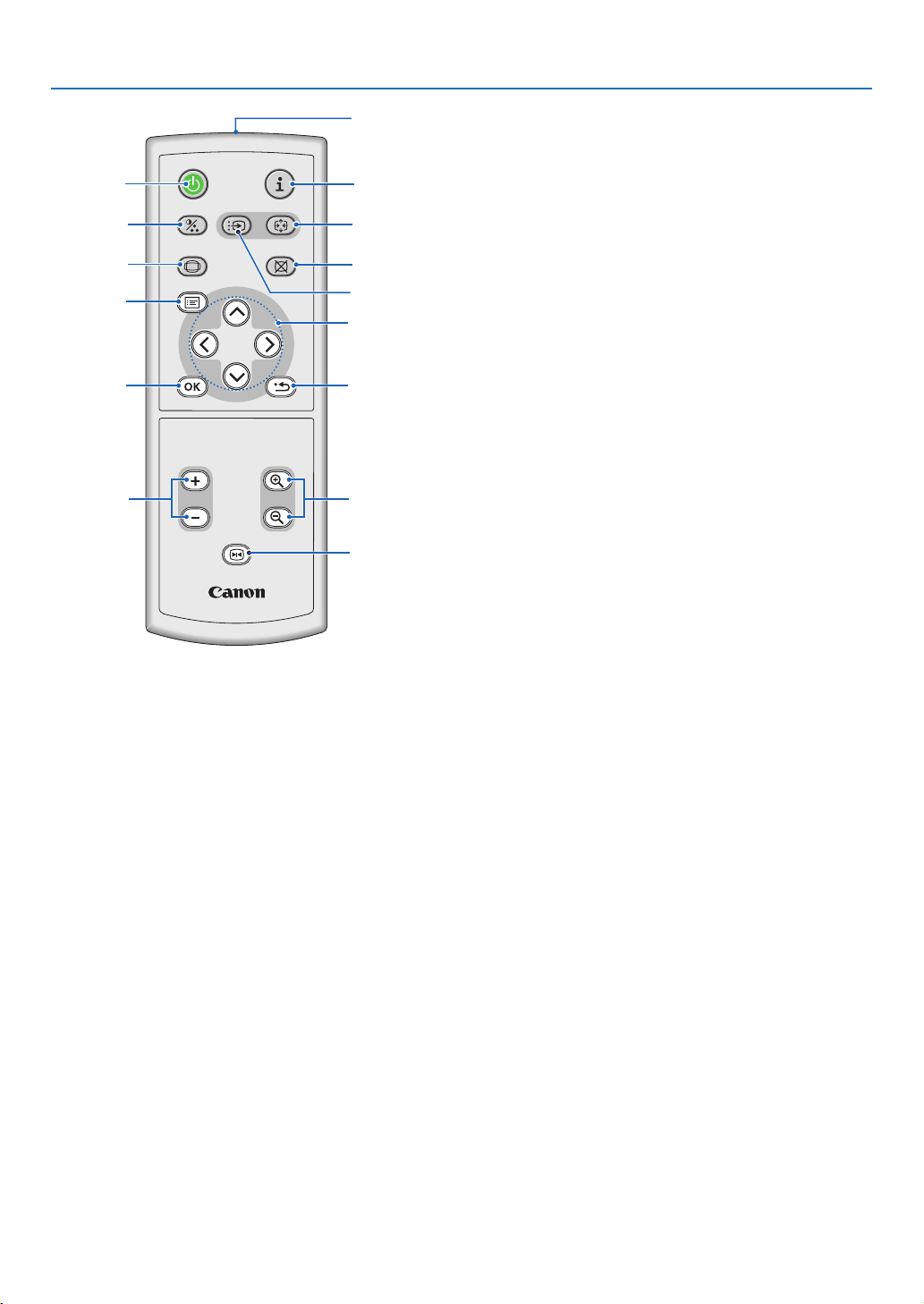
1. 产品说明
1
2
4
7
9
11
13
POWER
ASPECT
MENU
VOL
INPUTIMAGE
FREEZE
RD-439E
INFO.
AUTO PC
BLANK
BACK
D.ZOOM
3
6
8
5
10
12
14
15
12. BACK 按钮
其与机箱上 BACK 按钮一样工作。请参阅第
13. VOL (+) (–) 按钮
按 (+) 加大音量,按 (–) 减小音量。 请参阅第
14. D. ZOOM (+) (–) 按钮
使用该按钮调整图像尺寸到 400%。
影像以画面中心为定点放大。请参阅第
15. FREEZE 按钮
按该按钮将冻结图片。再按一次,图片可恢复动态。
请参阅第 37 页。
5 页。
34 页。
37 页。
8

安装电池
1. 产品说明
1
用力往下按压卸下电池盒
盖。
2
卸下旧电池并安装新电池 (AAA),
确保电池正负极 (+/-) 方向排列正
确。
遥控器操作注意事项
• 请呵护使用遥控器。
• 遥控器弄湿后应立即擦干。
• 避免放在过热和潮湿的地方。
• 切勿加热,拆卸或把电池投入火中。
• 确保电池的正负极 (+/-) 方向排列正确。
• 如果长时间不打算使用,请将电池取出。
• 切勿倒置电池。
• 切勿将新旧电池,或不同型号的电池混合使用。
• 请根据您所在地的相关规定处理废旧电池。
无线遥控器的操作范围
3
滑回电池盒盖并确实盖好。切勿
混用不同型号的电池或混用新旧电
池。
水平方向操作范围
7 米
投影机机箱上的 红外
遥控接收器
30°
30°
遥控器
• 红外线信号操作的最远射程为 7 米,与投影机机箱的红外遥控接收器之间的有效操作角度为 60 度。
• 若在遥控器与接收器之间存在障碍物,或者强光直射接收器时,投影机将无反应。电池电力减弱亦会影响遥控器操
作投影机。
垂直方向操作范围
7 米
30°
30°
投影机机箱上的红外
遥控接收器
遥控器
9
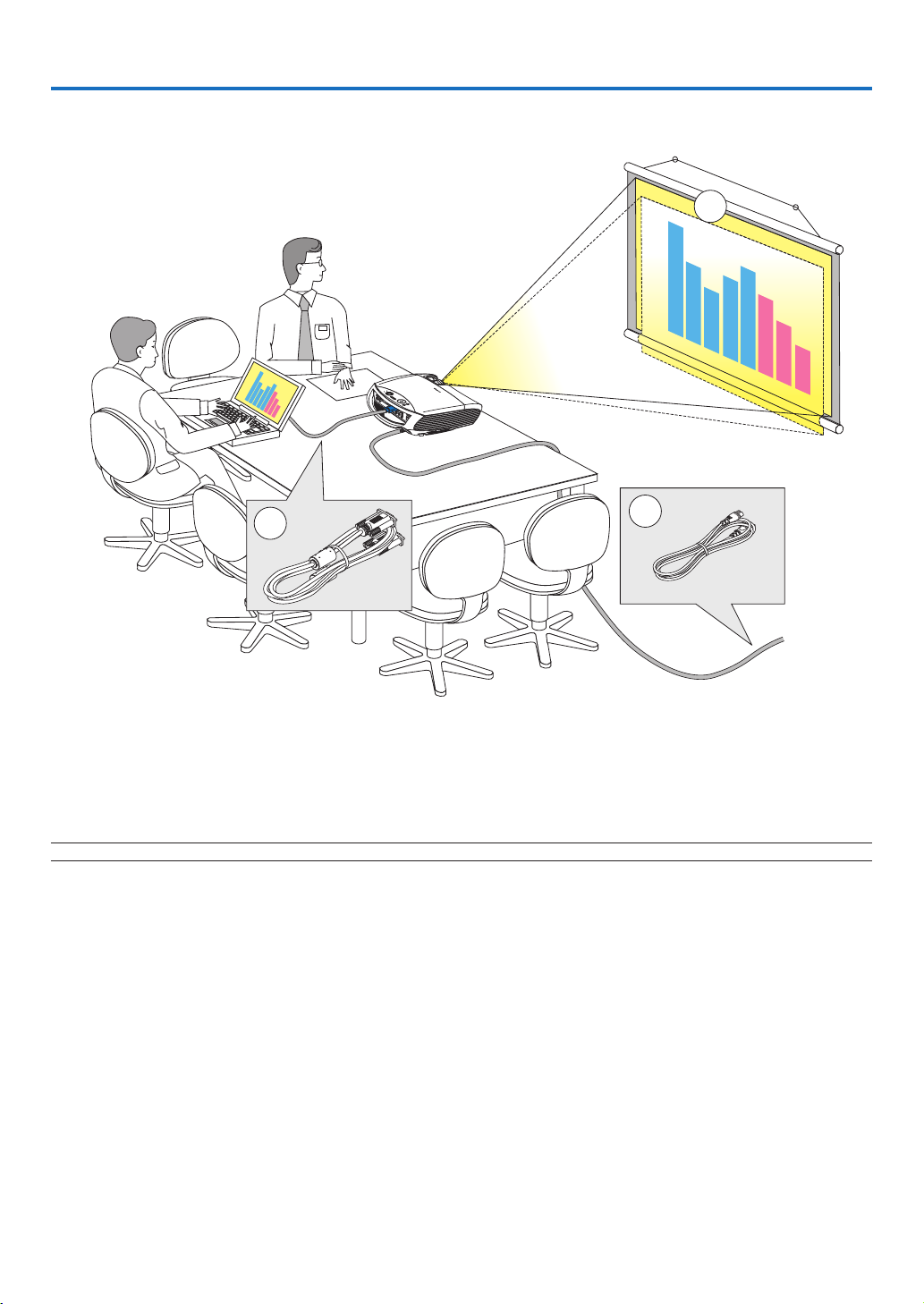
2. 安装和连接
本章介绍投影机的设置方法和如何连接视频及音频信号源。
1
2
投影机的设置和使用方法非常简单。但是在开始之前,您首先必须:
①
设置屏幕和投影机。请参阅第 11, 12 页。
②
将电脑或者音频视频装置连接到投影机上。请参阅第
③
连接配备的电源线。请参阅第
注:在移动投影机之前,务必断开电源线和其他任何导线。在投影机处于移动中或未使用状态下,请用 镜头盖将镜头盖上。
23 页。
14, 16, 17, 18, 19, 20, 21, 22 页。
3
连至墙上插座。
10
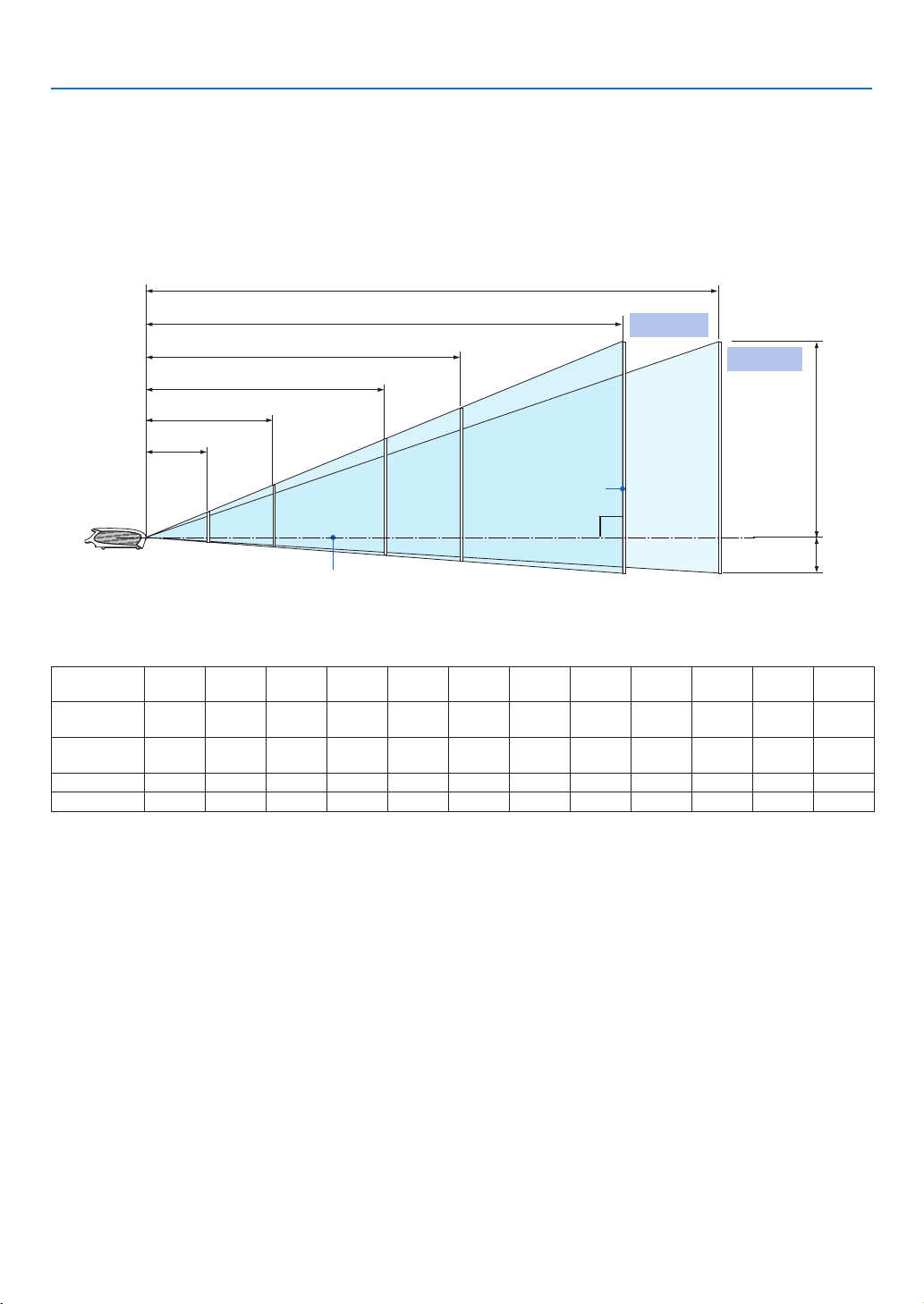
2. 安装和连接
❶
设置屏幕和投影机
位置选择 (LV-7375/LV-7370)
投影机距离屏幕或者墙壁越远,投出的影像越大。当投影机距离墙壁或者屏幕约 0.8 米时,可以投出最小影像的尺寸以
对角线测量约为 21 英寸。当投影机距离墙壁或者屏幕约 11.3 米时,可以投出最大影像的尺寸约为 300 英寸。下图可用
作参考。
11. 3 米 ( 变焦最小 )
1.2 米
2.5 米
40 英寸
32 英寸
4.7 米
9.4 米 ( 变焦最大 )
6.2 米
80 英寸
67 英寸
150 英寸
126 英寸
300 英寸
200 英寸
250 英寸
165 英寸
屏幕
变焦 ( 最大 )
300 英寸
变焦 ( 最小 )
当以正确 角度投 射影像到屏幕时的可选
择轴。
投射距离和 屏幕尺寸
屏幕尺寸
(W×H 厘米 )
投射距离
变焦 ( 最大 )
投射距离
变焦 ( 最小 )
H1 27 厘米 32 厘米 39 厘米 51 厘米 77 厘米
H2 5 厘米 6 厘米 7 厘米 10 厘米 14 厘米 19 厘米 24 厘米 36 厘米 43 厘米 48 厘米 60 厘米 71 厘米
21 英寸
43×32
0.8 米 0.9 米 1.1 米 1.5 米 2.2 米 3.0 米 3.7 米 5.6 米 6.8 米 7.5 米 9.4 米 11.3 米
25 英寸
51×38
– 0.8 米 0.9 米 1.2 米 1.9 米 2.5 米 3.1 米 4.7 米 5.6 米 6.2 米 7.8 米 9.4 米
30 英寸
61×46
40 英寸
81×61
60 英寸
122×91
80 英寸
163×122
103 厘米 129 厘米 193 厘米 231 厘米 257 厘米 321 厘米 386 厘米
100 英寸
203×152
150 英寸
305×229
180 英寸
366×274
200 英寸
406×305
250 英寸
508×381
H1
H2
300 英寸
610×457
H1 和 H2 :H1 是可选的轴与屏幕表面交叉点画面的高度,H2 是以正确角度投射影像到屏幕的交叉点的高度。
• 上表是假设高宽比为 4:3 时的尺寸。这些尺寸的实际大小可能因为投射的影像类型的不同而变化。
11
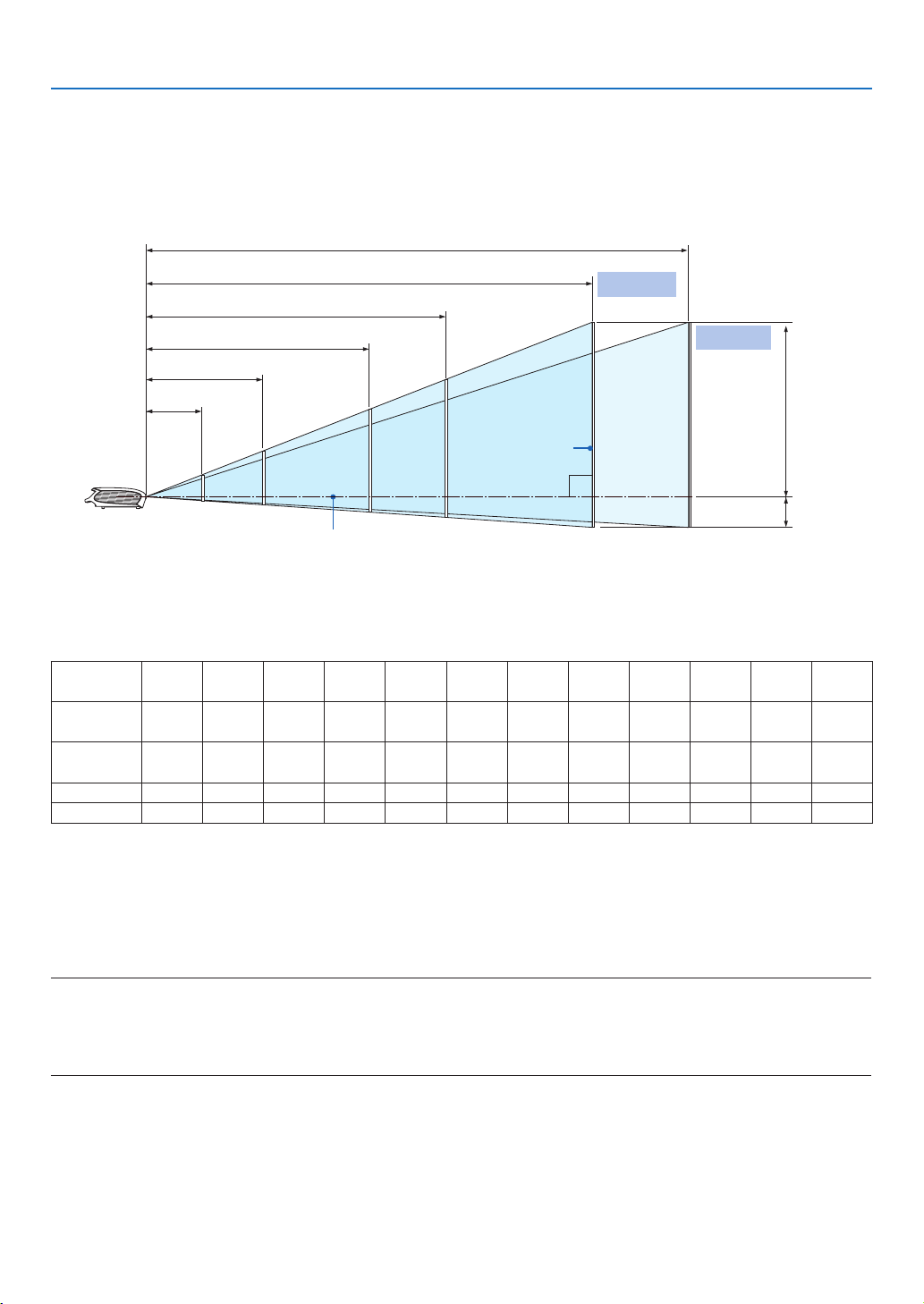
2. 安装和连接
位置选择 (LV-8300)
投影机距离屏幕或者墙壁越远,投出的影像越大。当投影机距离墙壁或者屏幕约 0.7 米时,可以投出最小影像的尺寸以
对角线测量约为 21 英寸。当投影机距离墙壁或者屏幕约 10.7 米时,可以投出最大影像的尺寸约为 300 英寸。下图可用
作参考。
10.7 米 ( 变焦最小 )
1.1 米
2.3 米
40 英寸
31 英寸
4.4 米
8.8 米 ( 变焦最大 )
5.9 米
80 英寸
66 英寸
150 英寸
125 英寸
300 英寸
200 英寸
247 英寸
166 英寸
屏幕
变焦 ( 最大 )
300 英寸
变焦 ( 最小 )
当以正确 角度投 射影像到屏幕时的可选
择轴。
投射距离和屏幕尺寸
屏幕尺寸
(W x H 厘米 )
投射距离
变焦 ( 最大 )
投射距离
变焦 ( 最小 )
H1 24 厘米 29 厘米 34 厘米 46 厘米 69 厘米 92 厘米
H2 4 厘米 5 厘米 6 厘米 8 厘米 12 厘米 16 厘米 20 厘米 30 厘米 36 厘米 40 厘米 50 厘米 61 厘米
21 英寸
45 x 28
0.7 米 0.9 米 1.0 米 1.4 米 2.1 米 2.8 米 3.5 米 5.3 米 6.4 米 7.1 米 8.9 米 10.7 米
25 英寸
54 x 34
– 0.7 米 0.9 米 1.1 米 1.7 米 2.3 米 2.9 米 4.4 米 5.3 米 5.9 米 7.4 米 8.8 米
30 英寸
65 x 40
40 英寸
86 x 54
60 英寸
129 x 81
80 英寸
172 x 108
100 英寸
215 x 135
114 厘米 172 厘米 206 厘米 229 厘米 286 厘米 343 厘米
150 英寸
323 x 202
180 英寸
388 x 242
200 英寸
431 x 269
250 英寸
538 x 337
H1
H2
300 英寸
646 x 404
H1 和 H2 :H1 是可选的轴与屏幕表面交叉点画面的高度,H2 是以正确角度投射影像到屏幕的交叉点的高度。
提示 :
• 有关屏幕尺寸和投射距离之间的关系,请参阅第
80, 81 页的表格。
• 上表是假设高宽比为 16:9 时的尺寸。这些尺寸的实际大小可能因为投射的影像类型的不同而变化。
• 变焦调节杆调整影像尺寸 ( 对角线 ) +/-30%。
注 :
该投影机可以倒挂在天花板上 ( 安装的天花板 )。
使用半透明的屏幕时,该投影机可以从屏幕后面 ( 背面 ) 投射影像。
投影机悬挂在天花板上或投影机从屏幕后面投射影像的时候,影像必须垂直或水平倒转。请参阅第
60 页。
• 将投影机悬挂在天花板上时,需要选购的支架 ( 零件编号 :LV-CL15)。
12
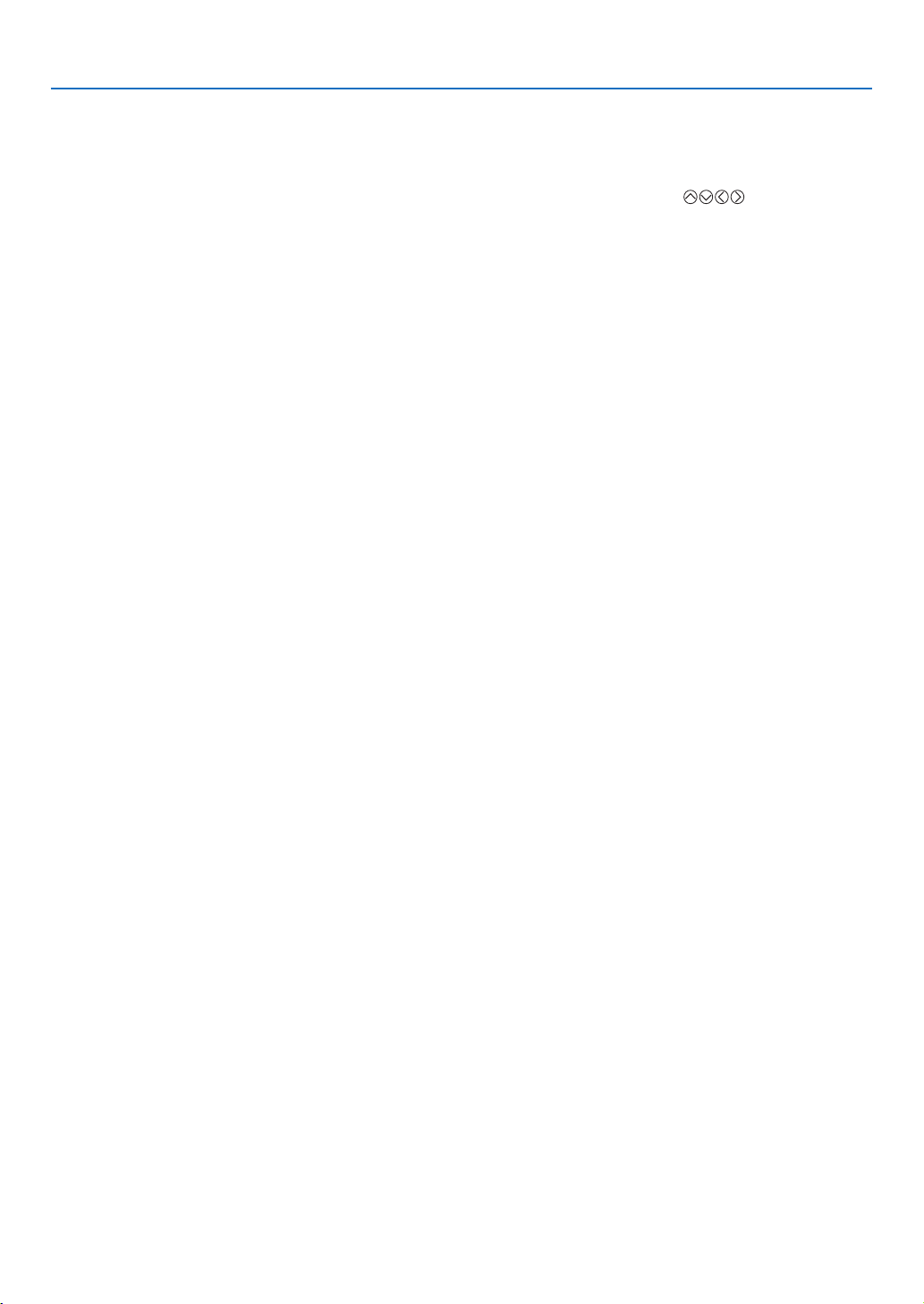
2. 安装和连接
警告
• 在天花板安装投影机必须由有安装资格的技术人员来
完成。详情请向您的经销商洽询。
• 不要尝试自己安装投影机。
• 只能在坚固、水平的表面使用投影机。如果投影机掉
到地上,您可能会受伤且投影机会遭到严重损毁。
• 不要在温度变化很大的场所使用投影机。投影机必须
在温度范围为 5˚C 至 40˚C 的场所使用。( 安静模式自
动选择范围为 35˚C 至 40˚C)。
• 不要将投影机暴露在潮湿,有灰尘或者烟雾的场所。
这会破坏屏幕影像。
• 确保投影机的周围通风良好以便散热。请勿覆盖投影
机侧边或前面的排气口。
反射影像
使用镜子反射投影机的影像可获得尺寸更大的影像。如
果您需要一套镜子系统,请洽询您的经销商。如果使用
镜子系统时和影像颠倒了,那么请使用投影机机箱或者
遥控器上的 MENU 按钮和
请参阅第 60 页。
按钮来纠正方向。
13
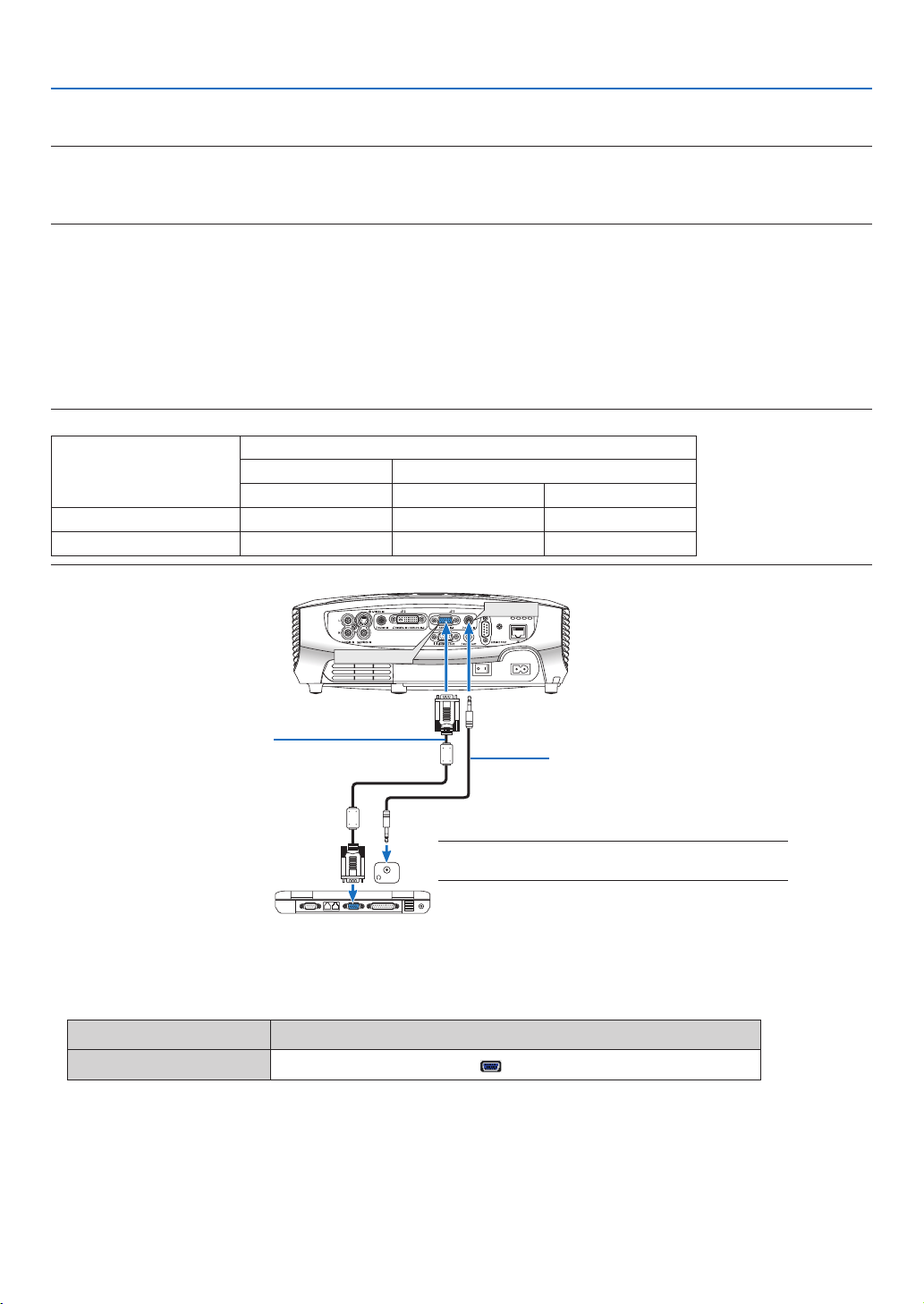
2. 安装和连接
❷
进行连接
注 :当您使用笔记本电脑时,投影机处于待机模式并且启动笔记本电脑的电源之前,必须先将投影机和笔记本电脑之间
的连接工作完成。
在大多数情况下,除非先把笔记本电脑与投影机相连,然后启动笔记本电脑,否则笔记本电脑的输出信号无法输出。
* 如果您在使用遥控器时出现屏幕空白,这可能是电脑屏幕保护设置或者电力管理软件正在运作。
启动电脑的外部显示
笔记本电脑上的屏幕显示图片并不一定意味着它已把信号输出到投影机。使用 PC 兼容笔记本电脑时,功能键的组合使
用可启动或者关闭外部显示。
通常,“Fn”键与 12 个功 能键的组合使用可以开启或者关闭外部显示。有关详情,请参考 您 的电脑自身的使用手册。
连接 PC 或者 Macintosh 电脑
注:支持即插即用 (DDC2) 的信号
INPUT
型号
LV-7375/LV-7370 是否是
LV-8300 是是是
ANALOG IN-1 DIGITAL IN / ANALOG IN-2
模拟 模拟 数字
ANALOG IN-1
计算机连接电缆 ( 随机附带 )
连接到投影机的微型 D-Sub 15 针接口上。
若欲使用比随机附带更长的信号线时,建议使
用市贩的信号放大器。
IBM VGA 或者兼容机 ( 笔记本型 ) 或者
Macintosh 电脑 ( 笔记本型 )
• 打开投影机后选择相应输入接口的输入名称。
输入接口 用投影机机箱或遥控器上的 INPUT 按钮从菜单选择相应的输入。
ANALOG IN-1
PHONE
AUDIO IN
音频导线
( 不附带 )
注:对于旧式 Macintosh 电脑,请使用市贩的针型
适配器 (不附带) 连接到 Mac 的视频端口槽。
电脑 1
14
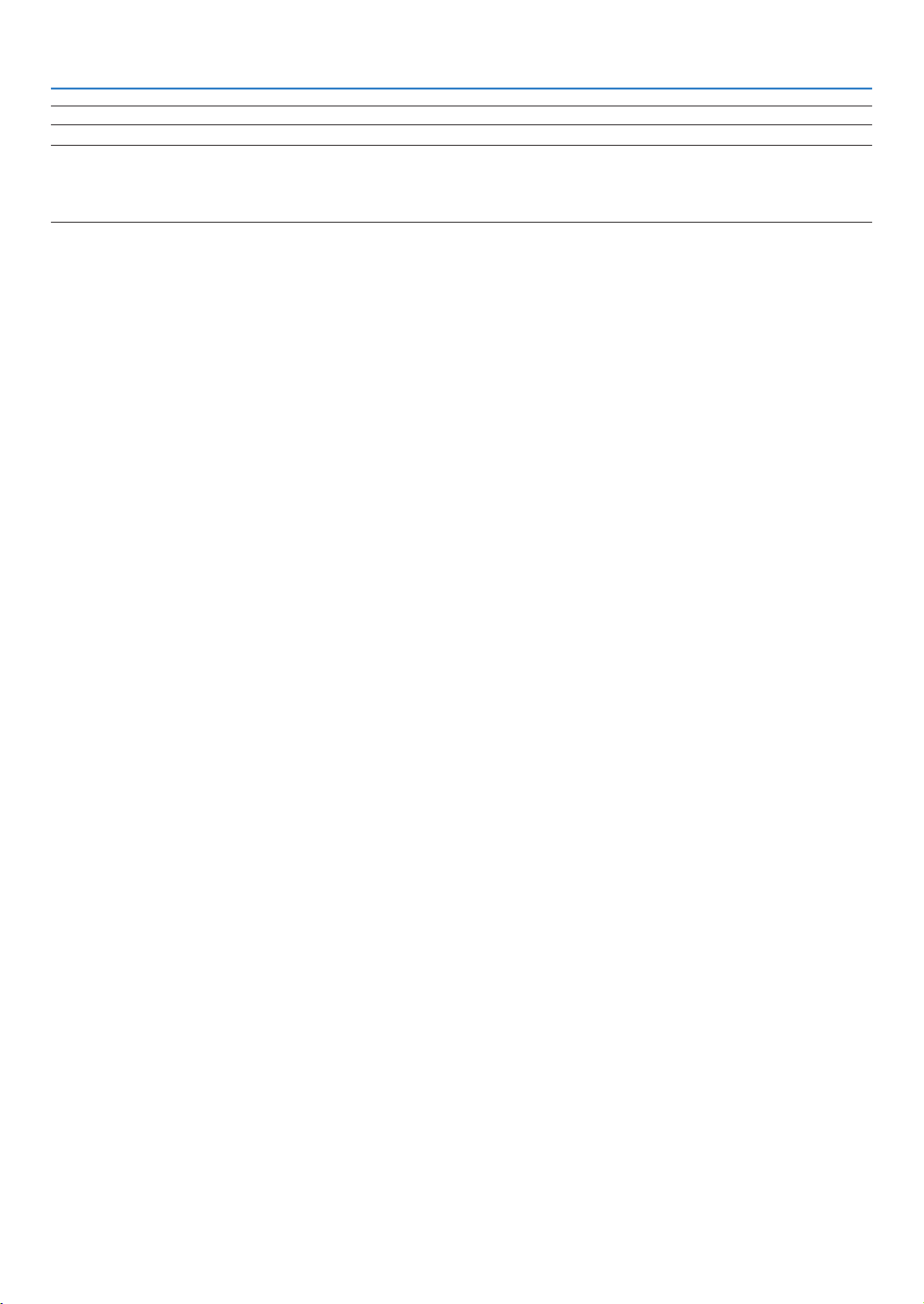
注 :不带内置电阻器时使用音频导线。带内置电阻器时使用音频导线消除声音。
注:当通过市贩的扫描转换器对 VIDEO 或者 S-VIDEO 信号源进行显示时,影像可能无法正确显示。
这是因为依照默认设置,本投影机将视频信号作为电脑信号进行处理。在这种情况下,按下列方法处理:
* 当影像连同屏幕的上下黑色部分一起显示,或者不能正确显示黑暗的影像时:
投射一个满屏幕显示的影像,然后按下遥控器上的或者投影机机箱上的 AUTO PC 按钮。
2. 安装和连接
15
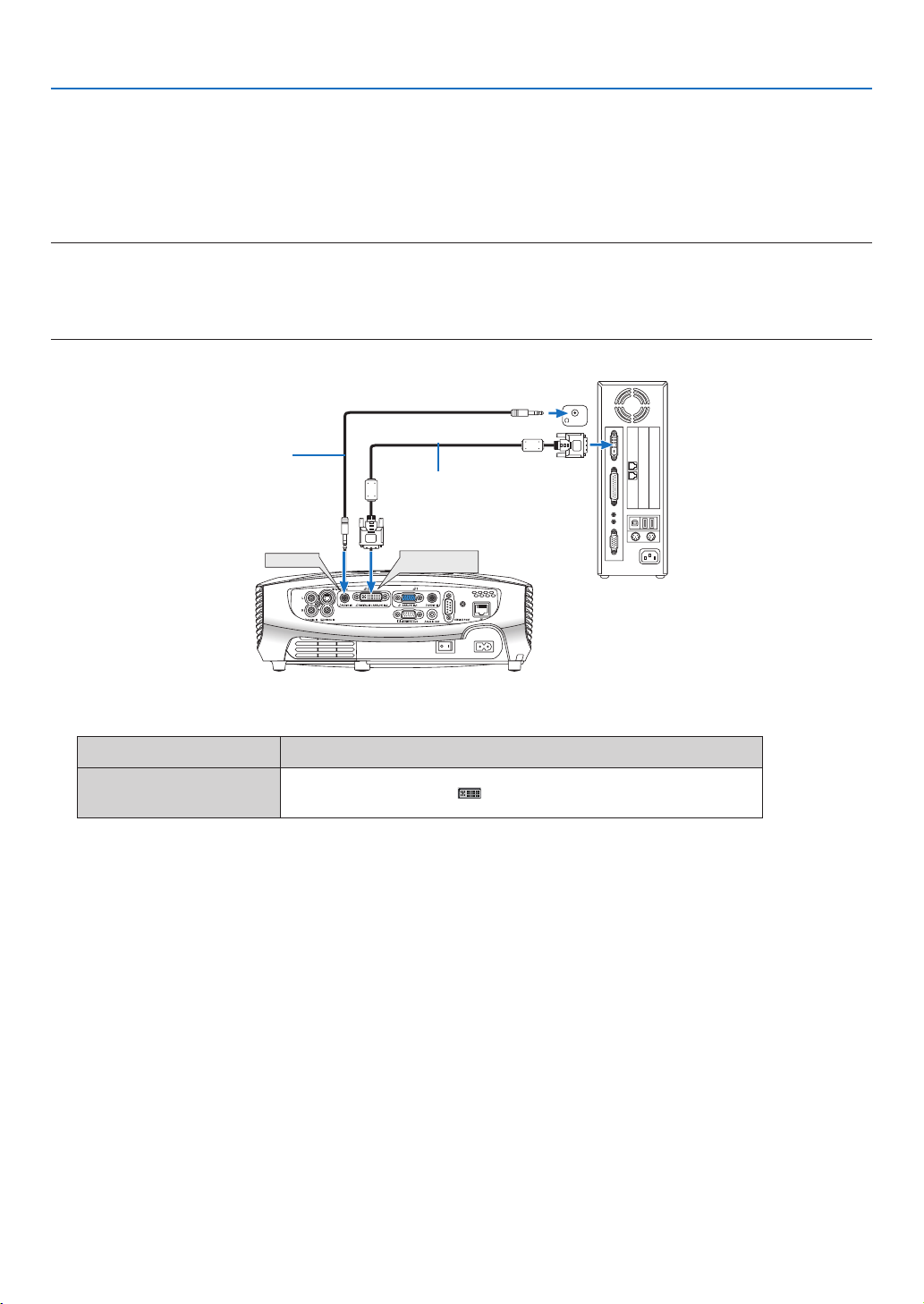
2. 安装和连接
显示一个 DVI 数字信号时
为了投 射一个 DVI 数字信号,在打开 PC 或投影机之前,务必使用 DVI 导线 (不附带) 连接 PC 和投影机。在打开 PC 之
前,首先打开投影机并从信号源菜单选择电脑 2 (数字)。
否则,不能激活图表卡的数字输出,从而导致图片无法显示。遇此情况,重新启动 PC。
投影机运作期间,请勿断开 DVI 导线。如果断开信号线,然后重新连接,可能导致影像显示异常。遇此情况,重新启动
PC。
注:
• 请使用 DVI 导线或符合 DDWG ( 数字显示工作组 ) DVI ( 数字虚拟接口 ) 修订版 1.0 标准的导线。DVI 导线应该小于
5 米长。DVI 导线的单双类型均可使用。
• DVI (DIGITAL) 接口支持 VGA (640×480),SVGA (800×600),115 2×864,XGA (1024×768),WXGA (1280×
800 @ 可达 60 赫兹 ) 和 SXGA (1280×1024 @ 可达 60 赫兹 )。
PHONE
音频导线 (不附带)
DVI 导线 (不附带)
AUDIO IN
• 打开投影机后选择相应输入接口的输入名称。
输入接口 用投影机机箱或遥控器上的 INPUT 按钮从菜单选择相应的输入。
DIGITAL IN /
ANALOG IN-2
DIGITAL IN/
ANALOG IN-2
IBM PC 或者兼容机 (桌上型) 或者
Macintosh 电脑 (桌上型)
电脑 2 ( 数字 )
16
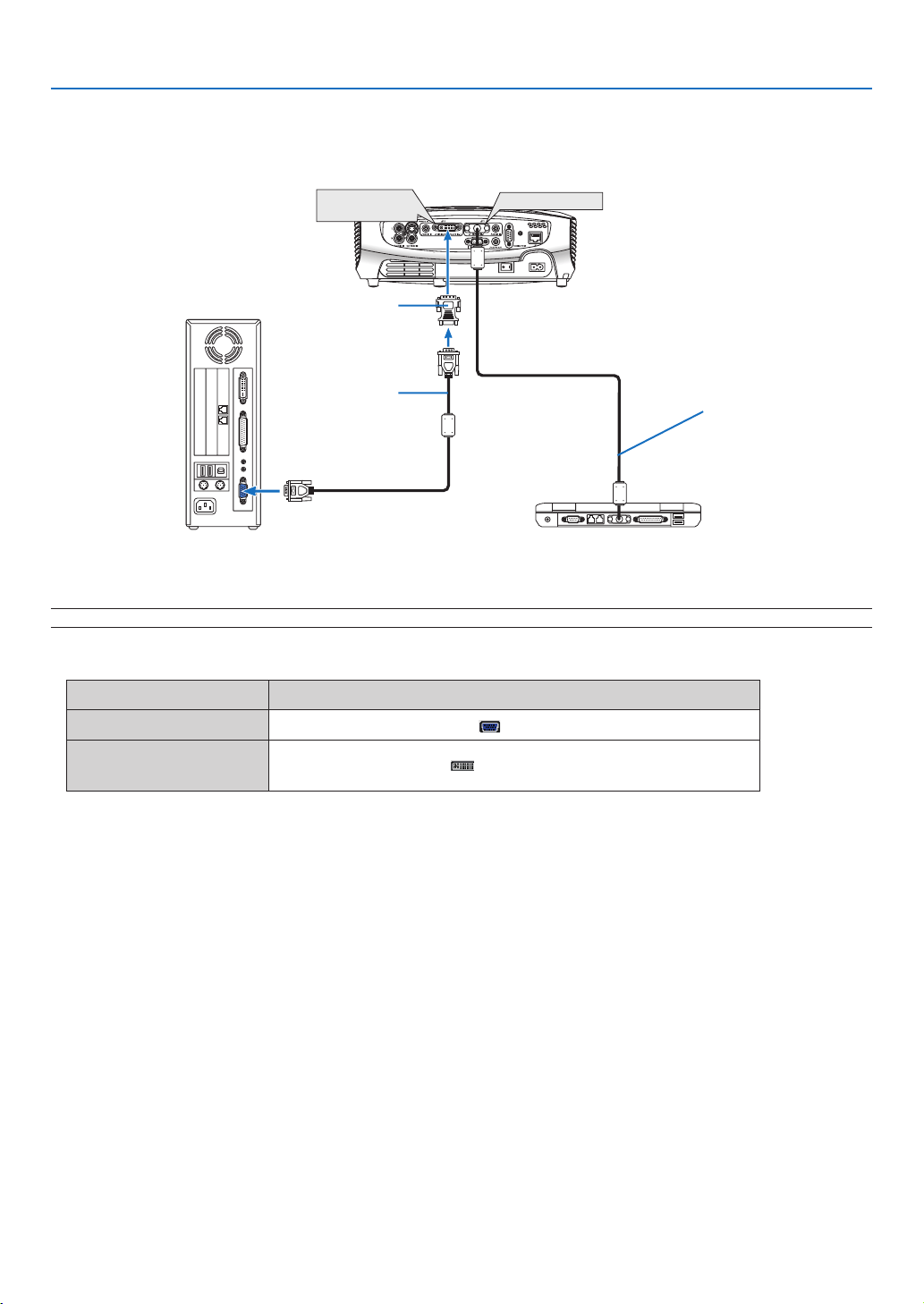
同时使用两个模拟电脑输入
如果您需要同时使用两个模拟电脑输入,请按下图所示连接计算机连接电缆。
2. 安装和连接
DIGITAL IN /
ANALOG IN-2
DVI 至 VGA 适配器
( 随机附带 )
计算机连接电缆
( 不附带 )
IBM PC 或者兼容机 ( 桌上型 ) 或者
Macintosh 电脑 ( 桌上型 )
ANALOG IN-1
IBM VGA 或者兼容机 ( 笔记本型 ) 或者
Macintosh 电脑 ( 笔记本型 )
注:DVI 至 VGA 适配器很长时间不使用时,要从投影机上拔出。否则可能损坏投影机的接口。
• 打开投影机后选择相应输入接口的输入名称。
输入接口 用投影机机箱或遥控器上的 INPUT 按钮从菜单选择相应的输入。
ANALOG IN-1
DIGITAL IN /
ANALOG IN-2
电脑 1
电脑 2 ( 模拟 )
计算机连接电缆
( 随机附带 )
17
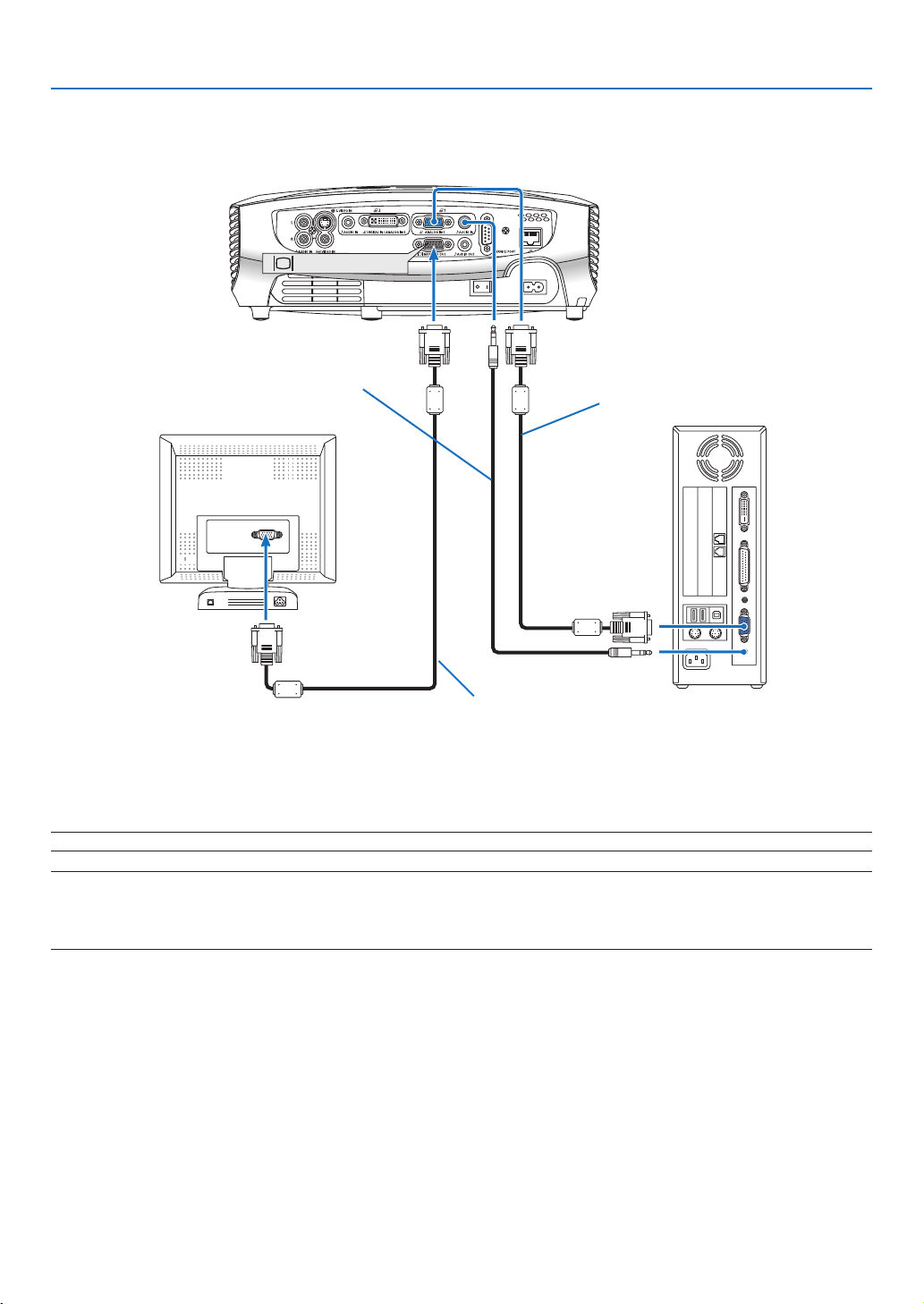
连接 外接显示器
2. 安装和连接
MONITOR OUT
音频导线 ( 不附带 )
计算机连接电缆 ( 随机附带 )
计算机连接电缆 ( 不附带 )
您可以单独连接一个外部显示器到你的投影机,此举可同步地在显示器上显示你正在投射的 RGB 模拟影像。
注:菊花链连接不能在本机上使用。
注:
• 来自 DIGITAL IN/ ANALOG IN-2 接口的信号不能从 MONITOR OUT 接口输出。
• 连接了音频装置时,投影机扬声器被关闭。
• 不带内置电阻器时使用音频导线。带内置电阻器时使用音频导线消除声音。
18
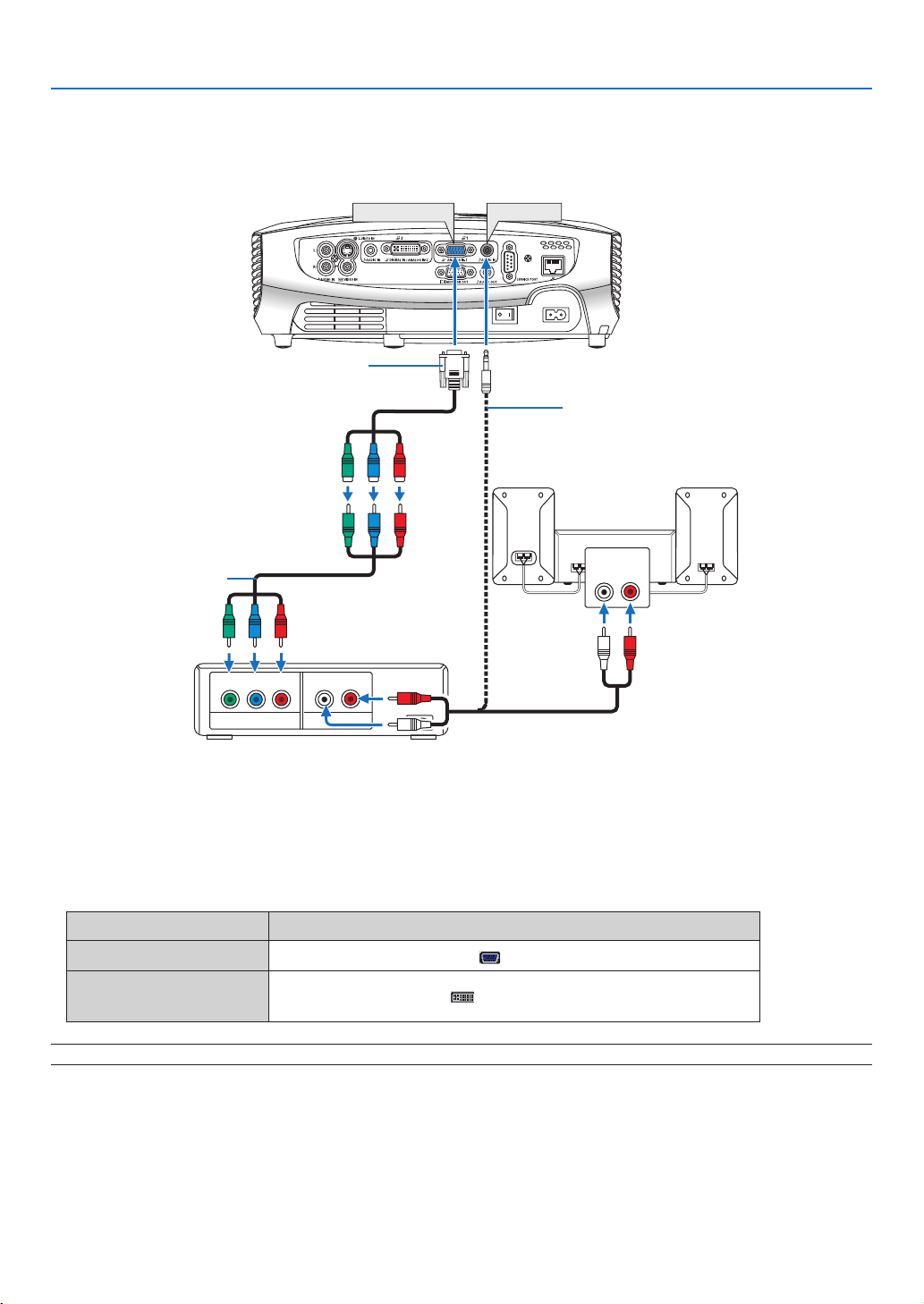
用组合输出连接音频视频装置
使用立体声的音频装置。
2. 安装和连接
选购件 15 针- 连接- RCA ( 阴极)
组合视频 RCA×3 导线
( 不附带 )
× 3 导线 ( LV-CA32)
YCbCr
Component
L R
AUDIO OUT
ANALOG IN-1
AUDIO IN
音频导线 ( 不附带)
AUDIO IN
LR
组合信号会自动显示。如果没有显示,从菜单中选择 [ 设置 ] → [ 可选项 (1)] → [ 输入信号选择 ] 或 [ 电脑 2 ( 模拟 )]
→ [ 电脑 1] ,然后选择 [COMPONENT]。
• 打开投影机后选择相应输入接口的输入名称。
输入接口 用投影机机箱或遥控器上的 INPUT 按钮从菜单选择相应的输入。
ANALOG IN-1
DIGITAL IN /
ANALOG IN-2
电脑 1
电脑 2 ( 模拟 )
注:关于音频视频装置视频输出的详细信息,请参阅音频视频装置自身的使用手册。
19
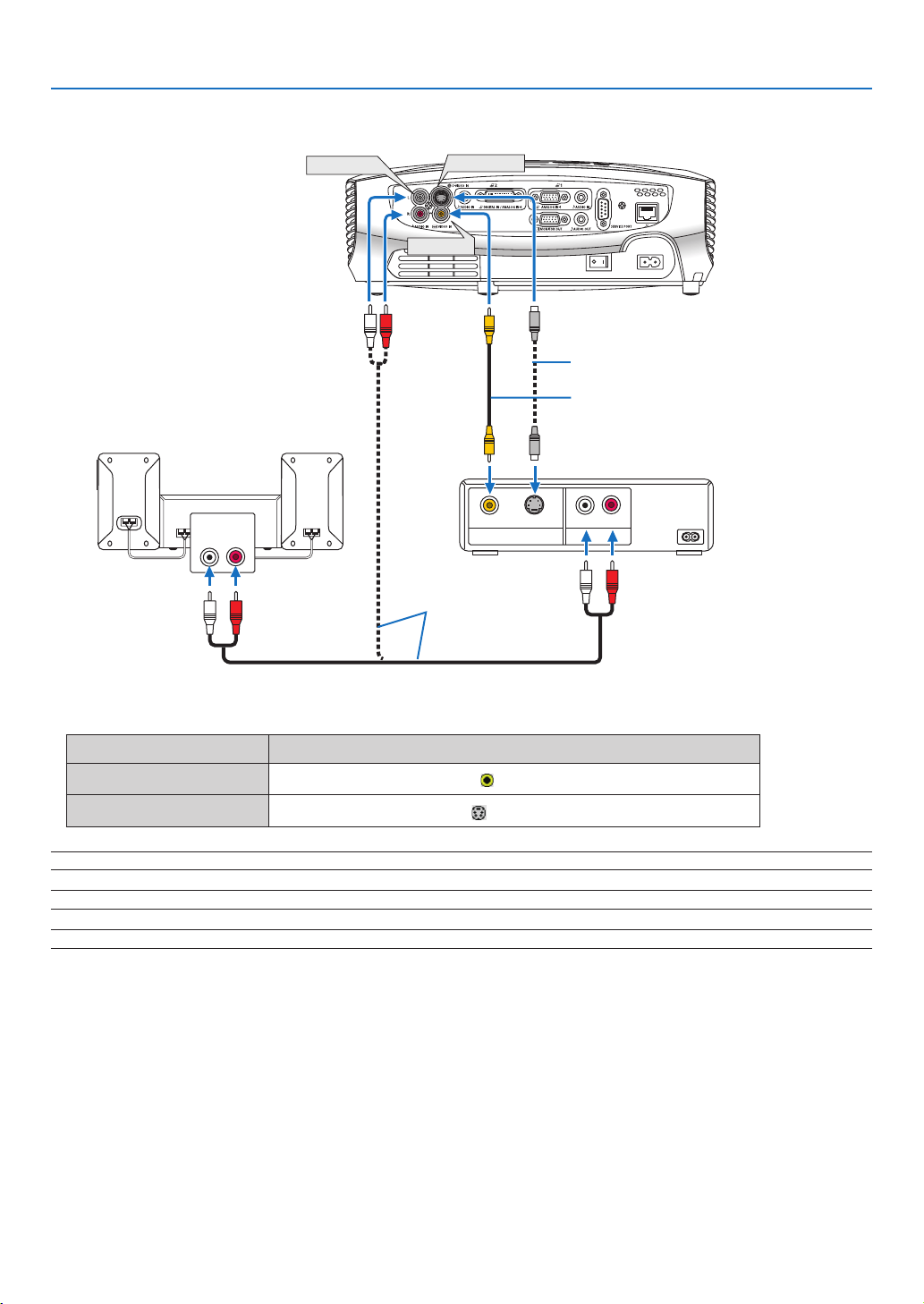
用视频 /S- 视频输出连接音频视频装置
2. 安装和连接
AUDIO IN
LR
AUDIO IN
S-VIDEO IN
VIDEO IN
音频导线
( 不附带 )
S-VIDEOVIDEO
VIDEO OUT
S-VIDEO 导线 ( 不附带 )
VIDEO 导线 ( 不附带 )
L R
AUDIO OUT
• 打开投影机后选择相应输入接口的输入名称。
输入接口 用投影机机箱或遥控器上的 INPUT 按钮从菜单选择相应的输入。
VIDEO IN
S-VIDEO IN
VIDEO
S-VIDEO
注:VIDEO 和 S-VIDEO 输入共用 AUDIO IN L/MONO 和 R 插孔 (RCA)。
注:关于音频视频装置视频输出的详细信息,请参阅各机自身的使用手册。
注 : 在经由扫描转换器快绕或快倒播放 VIDEO 或者 S-VIDEO 信号源时,可能导致影像显示异常。
20
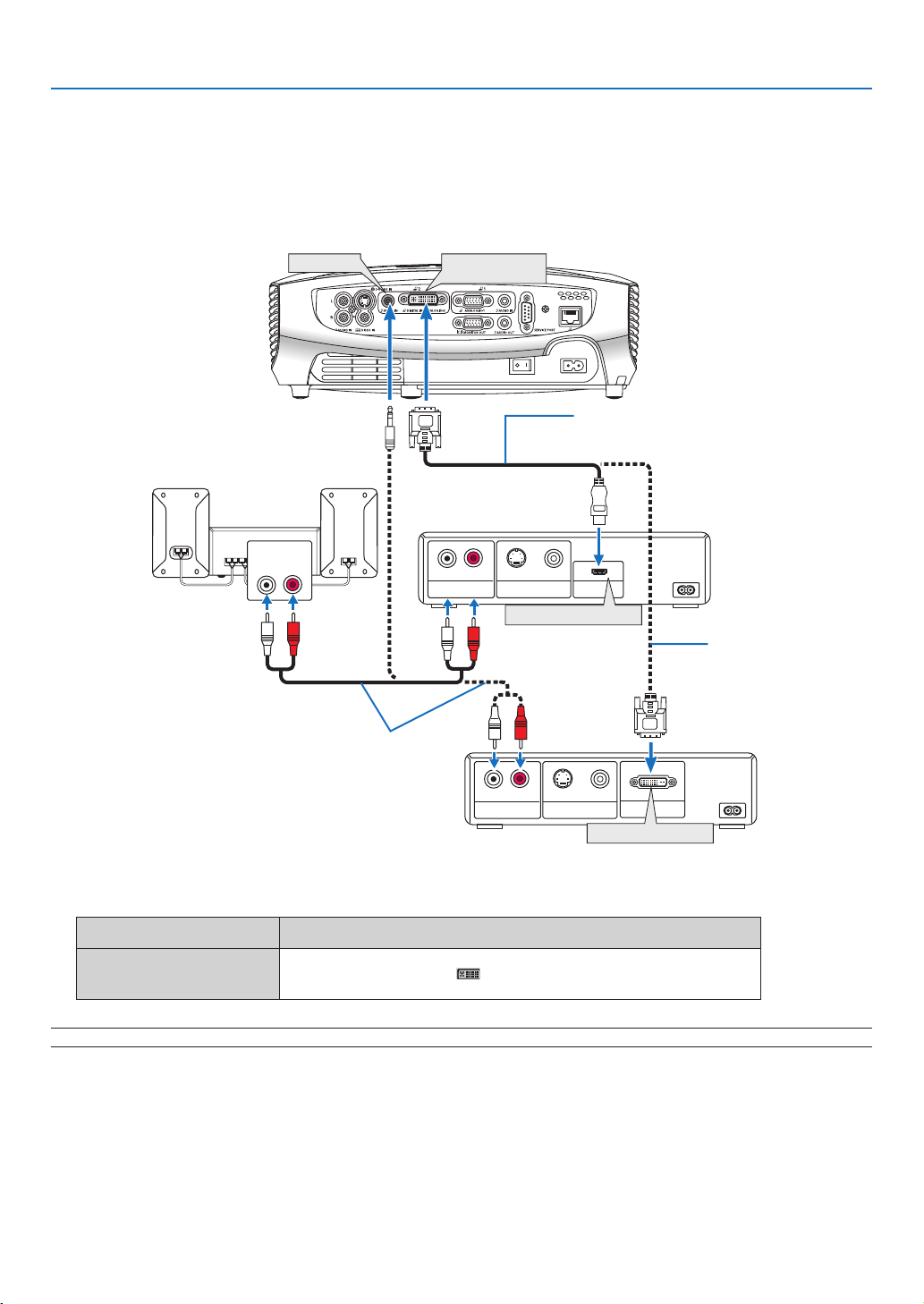
2. 安装和连接
连接 数字视频信号
如果要从带有 HDMI 或 DVI 接口等数字视频输出的音频视频装置投射信号源,请按下图所示用市贩的 HDMI 至 DVI 导
线或市贩的 DVI 导线连接到投影机的电脑 2 输入接口 [DIGITAL IN/ANALOG IN-2]。
如果要以立体声输出声音,请连接音频装置。
AUDIO IN
LR
AUDIO IN
音频导线 ( 不附带 )
DIGITAL IN/
ANALOG IN-2
LR
AUDIO OUT
S-VIDEO VIDEO
VIDEO OUT
HDMI 接口
HDMI 至 DVI 导线
( 不附带 )
HDMI OUT
DVI 导线
( 选购件:LV-CA29)
LR
AUDIO OUT
S-VIDEO VIDEO
VIDEO OUT
音频视频装置
• 打开投影机后选择相应输入接口的输入名称。
输入接口 用投影机机箱或遥控器上的 INPUT 按钮从菜单选择相应的输入。
DIGITAL IN /
ANALOG IN-2
电脑 2 ( 数字 )
注:由于使用的音频视频装置的规格差异,影像可能无法显示。
提示:针对使用带有 HDMI 接口的音频视频装置的用户:
如果 HDMI 输出可在“增强”和“正常”之间切换,请选择“增强”而非“正常”。
这样将提供改善的影像对比度和更详细的黑暗部分。
有关设置的更多信息,请参阅要连接的音频视频装置的使用手册。
21
DVI OUT
DVI 接口
